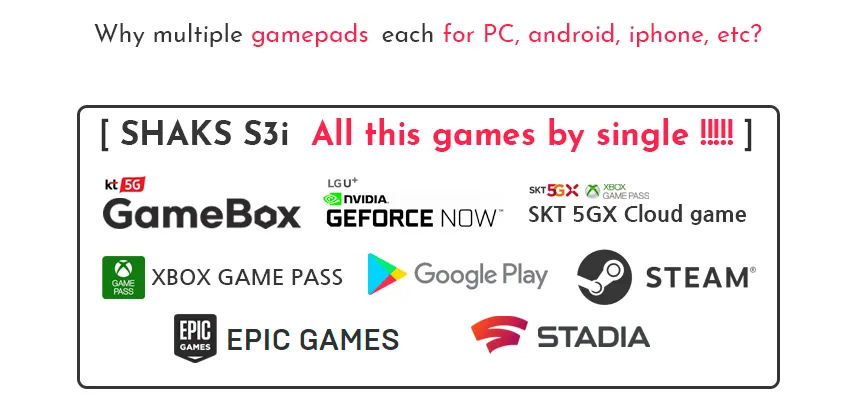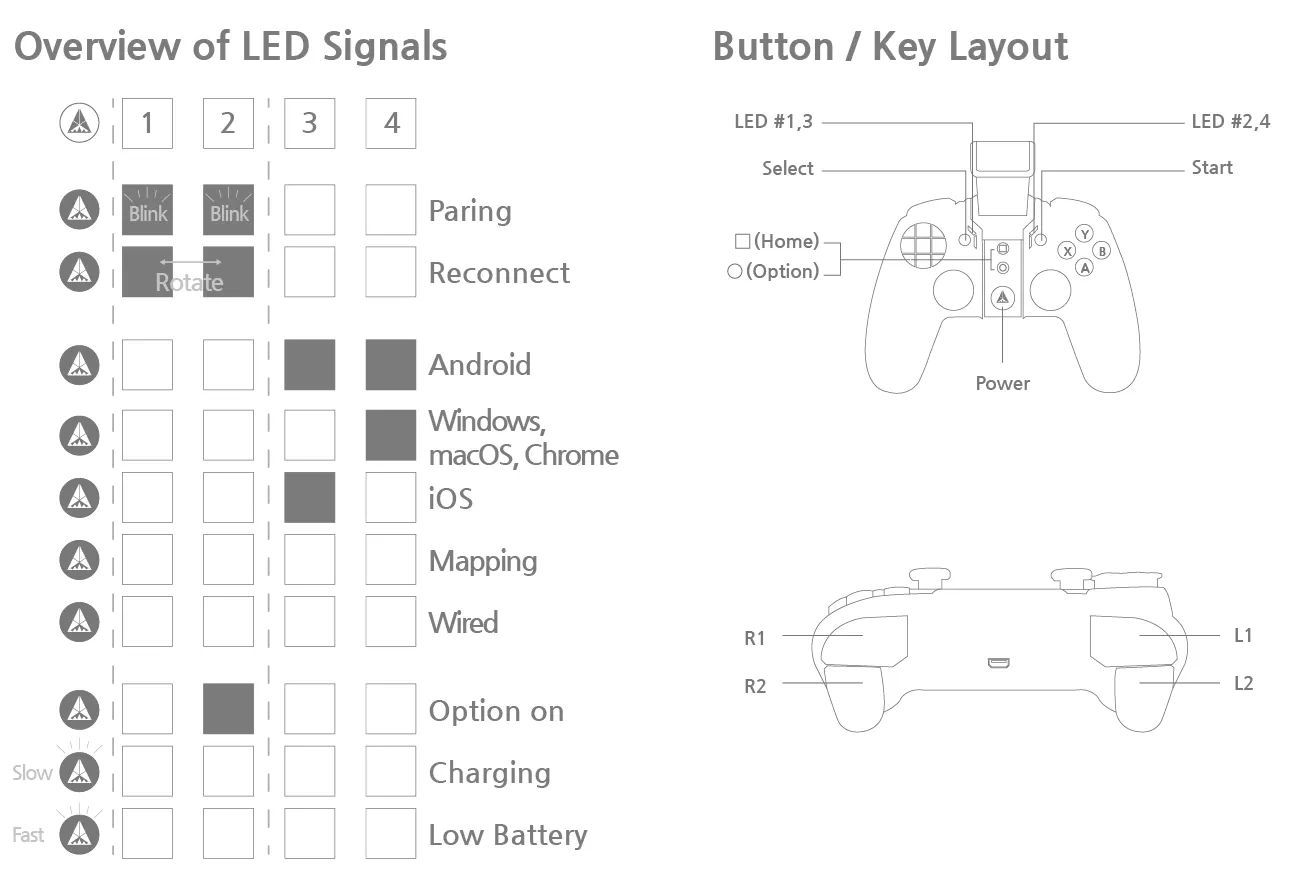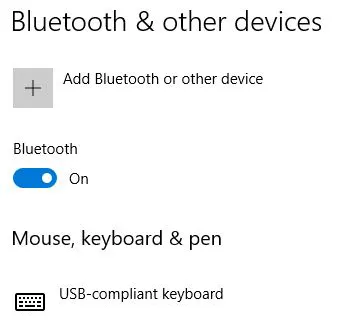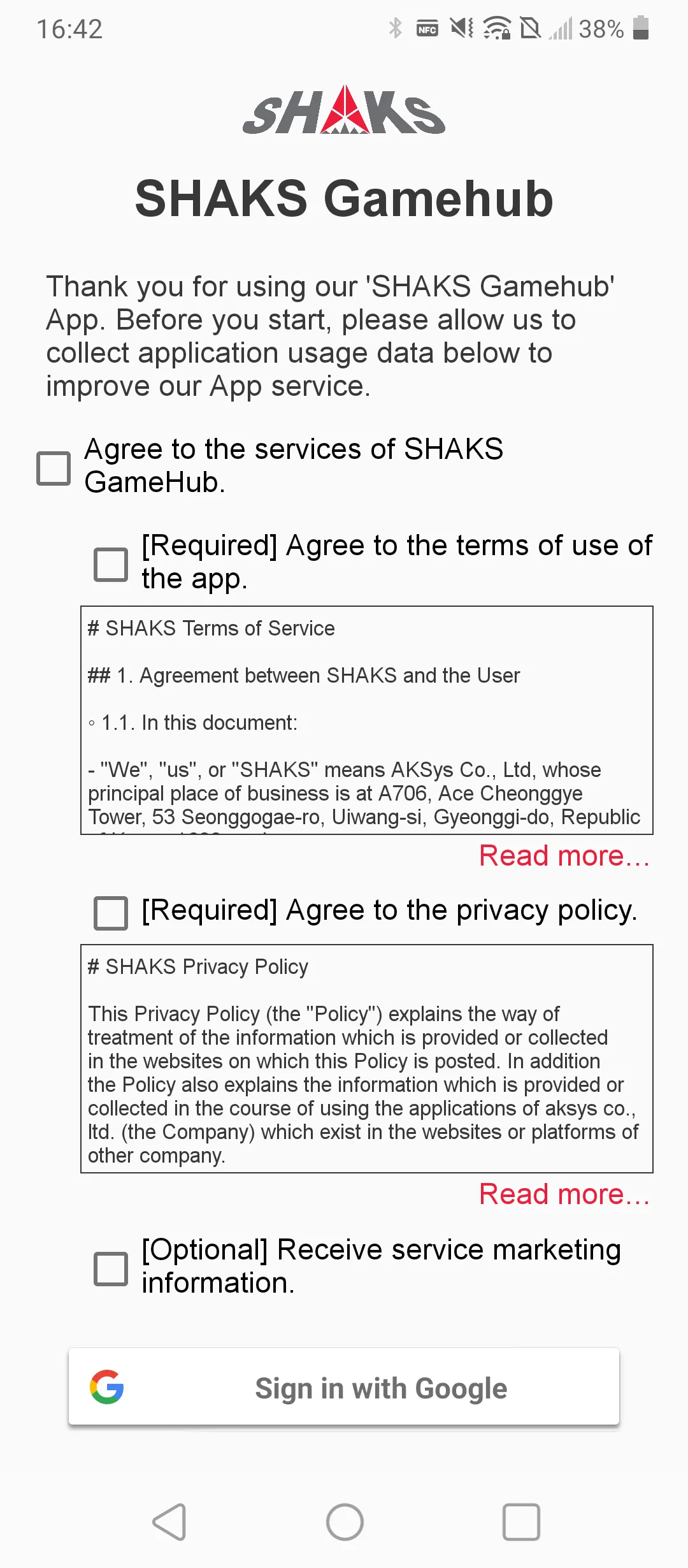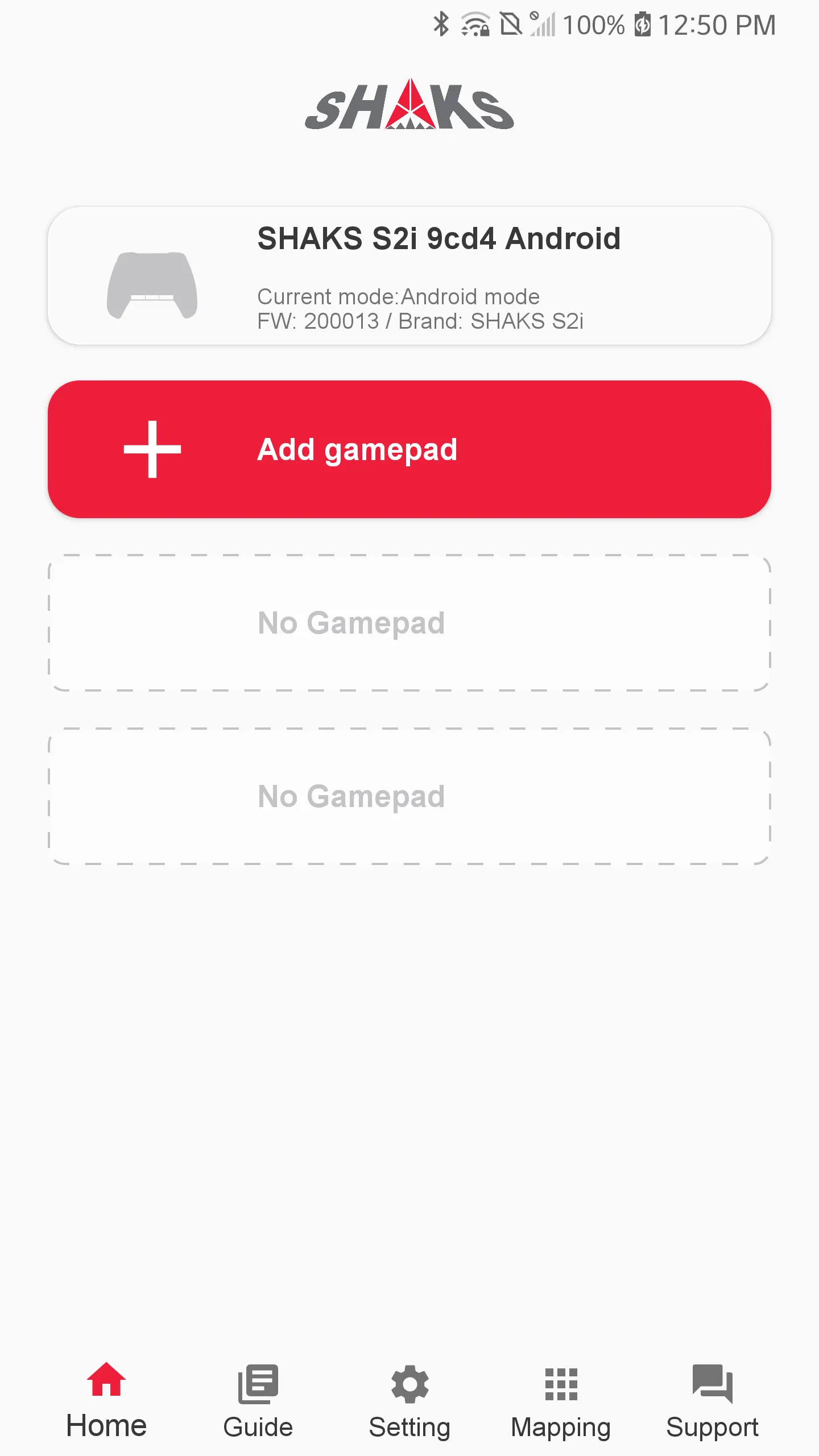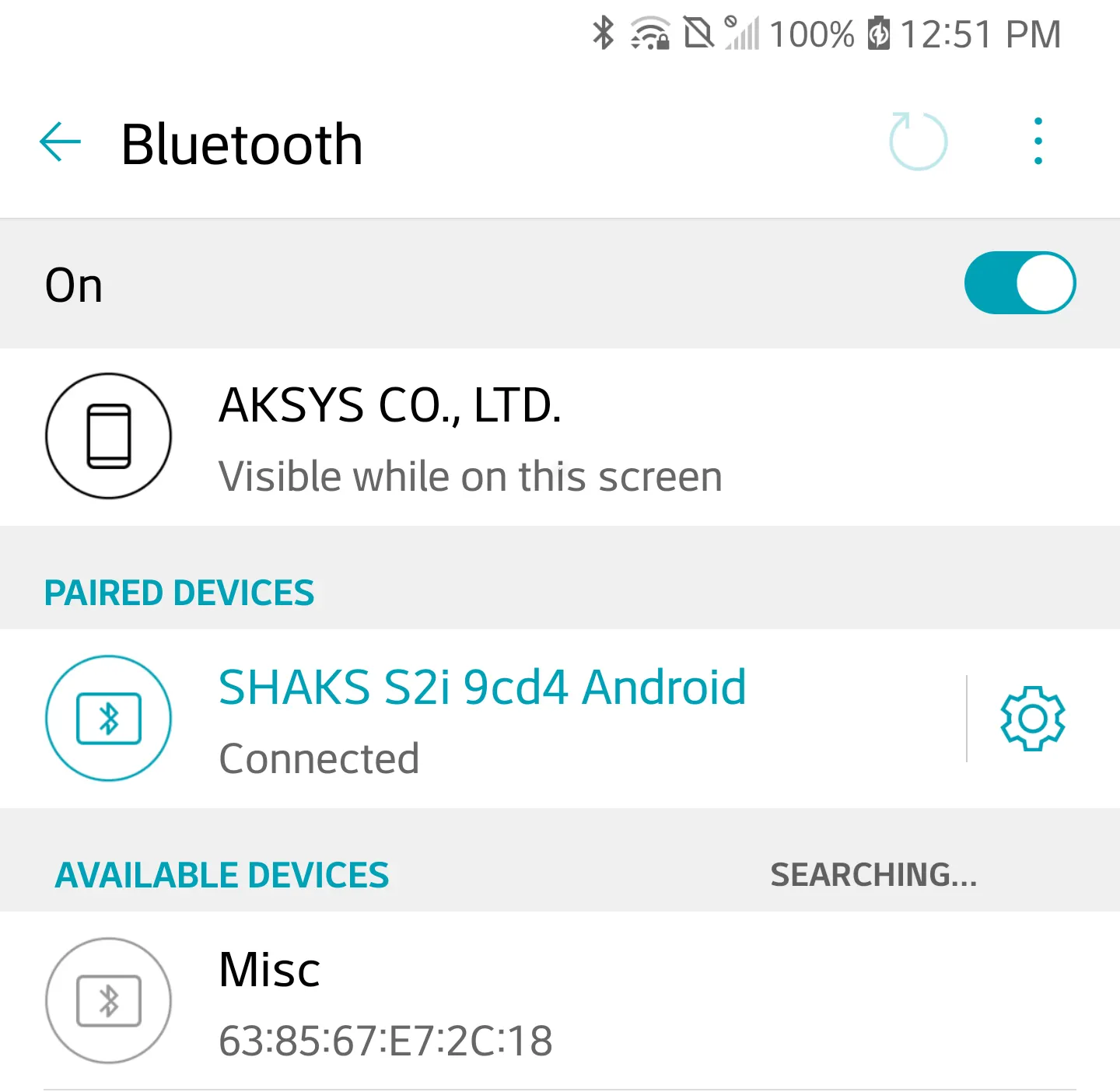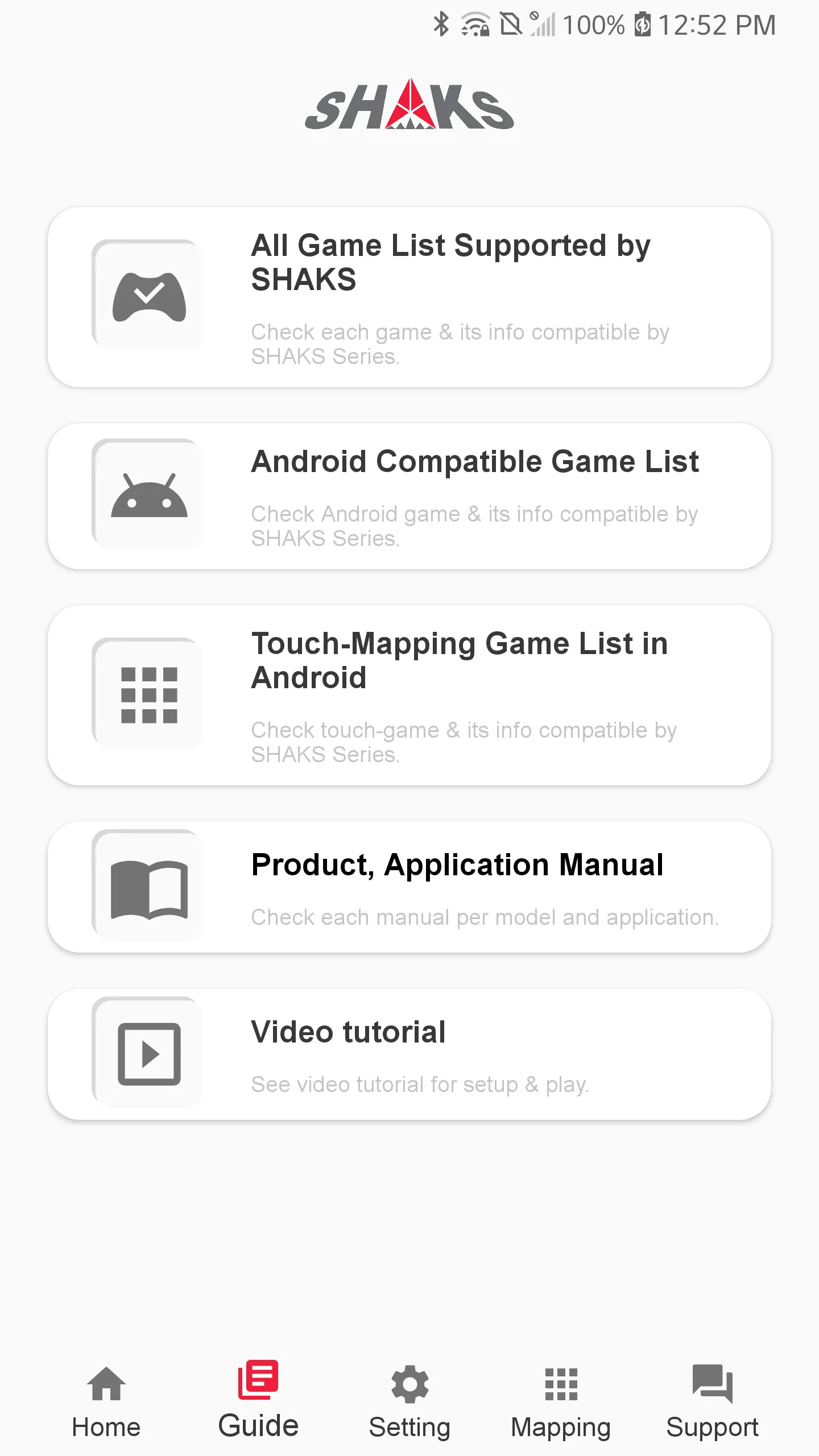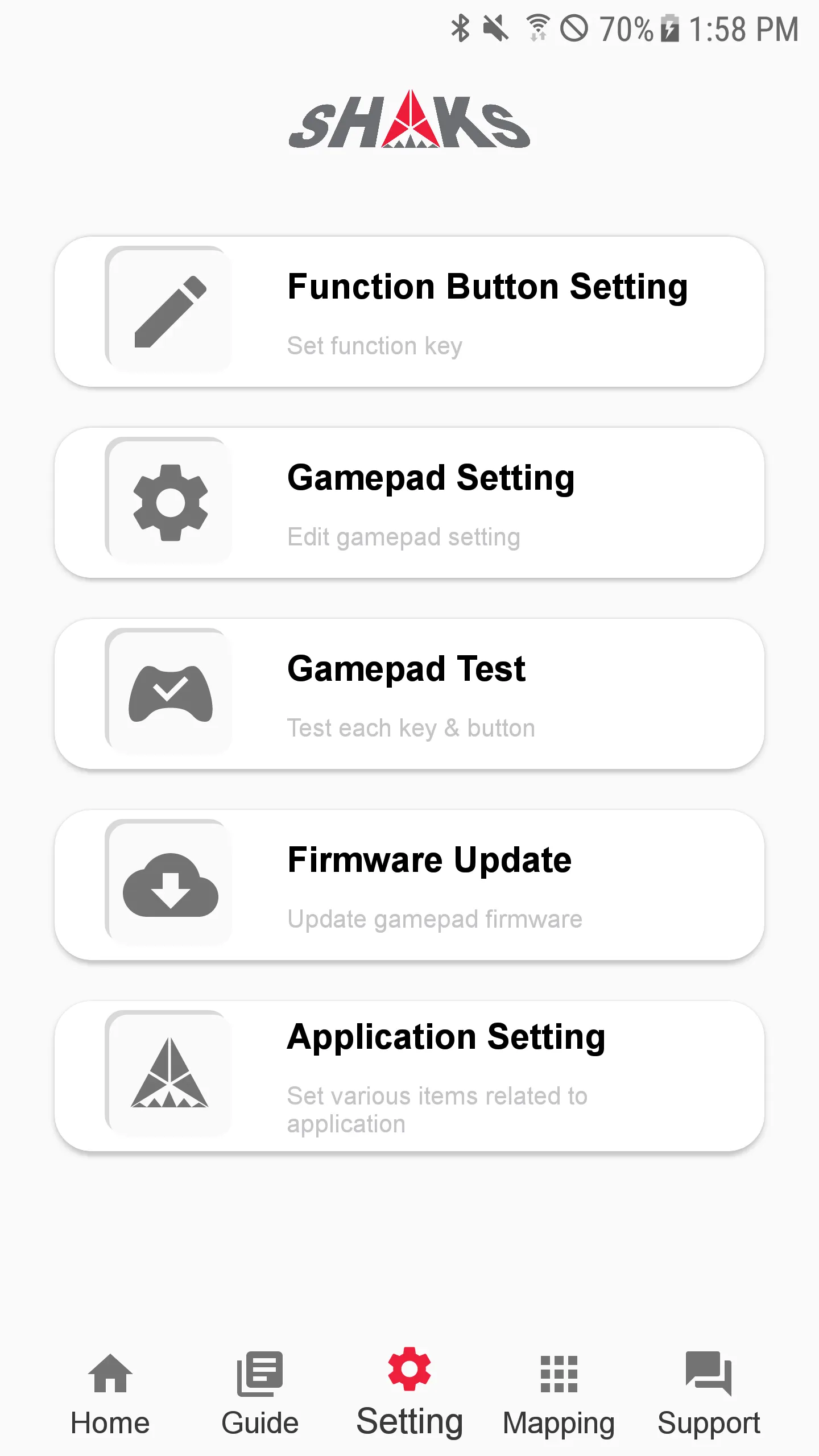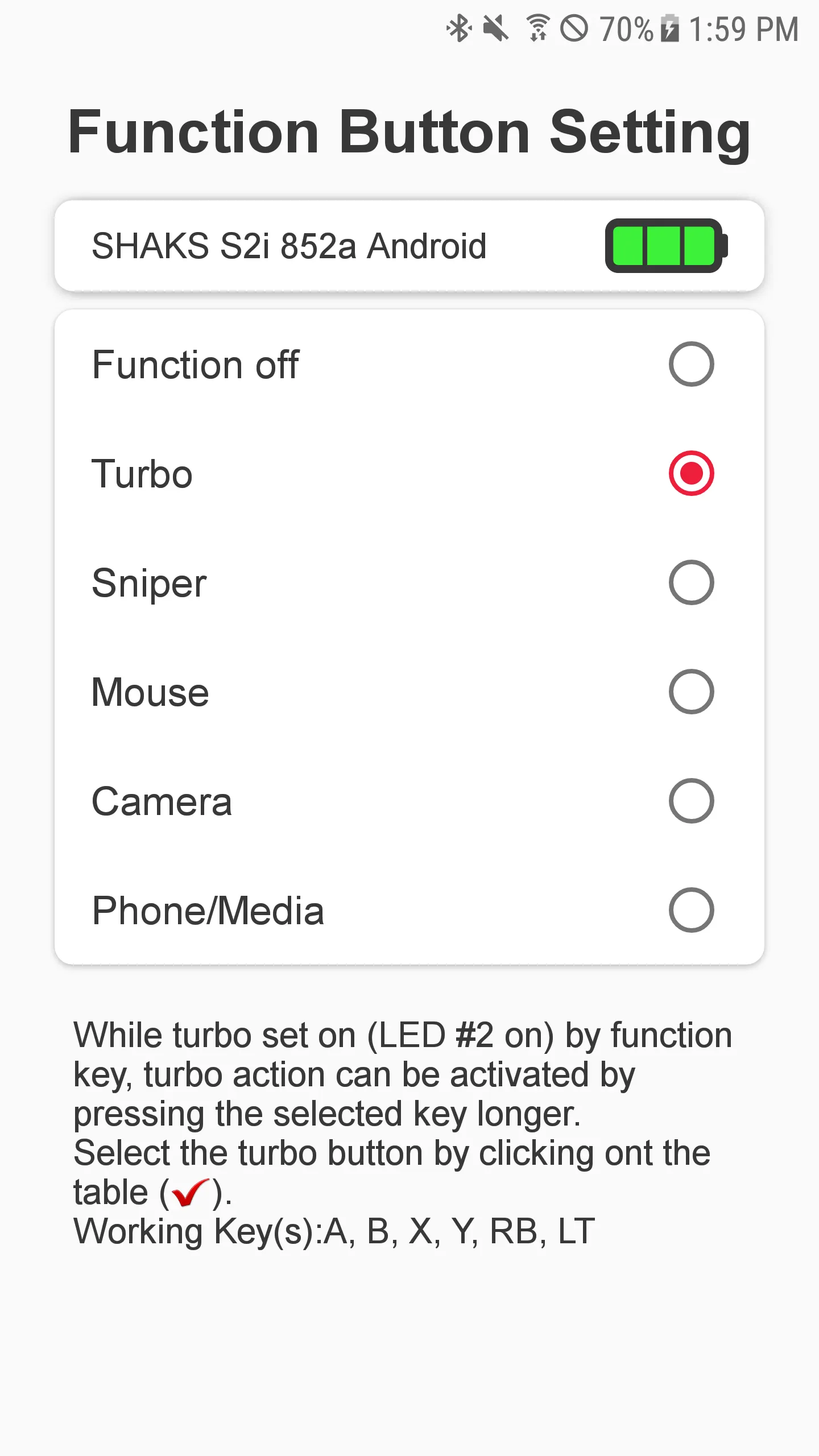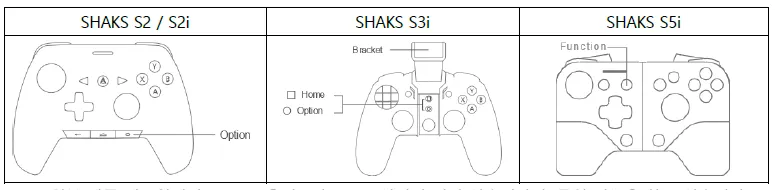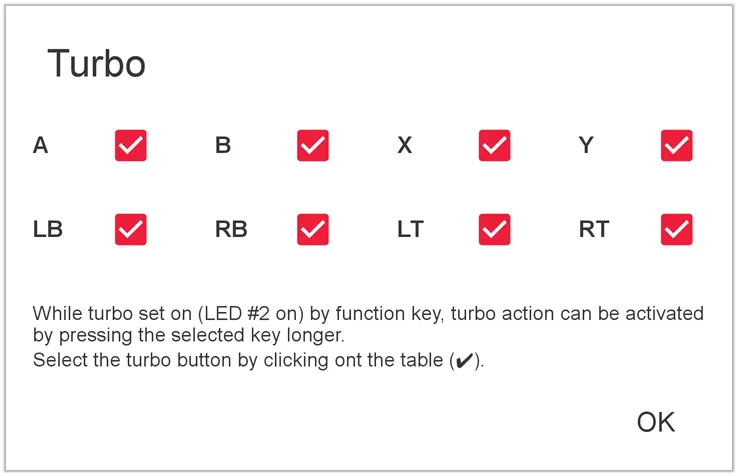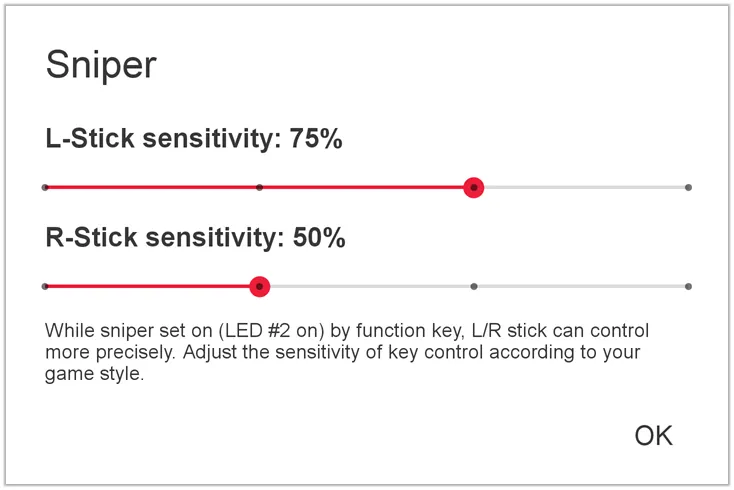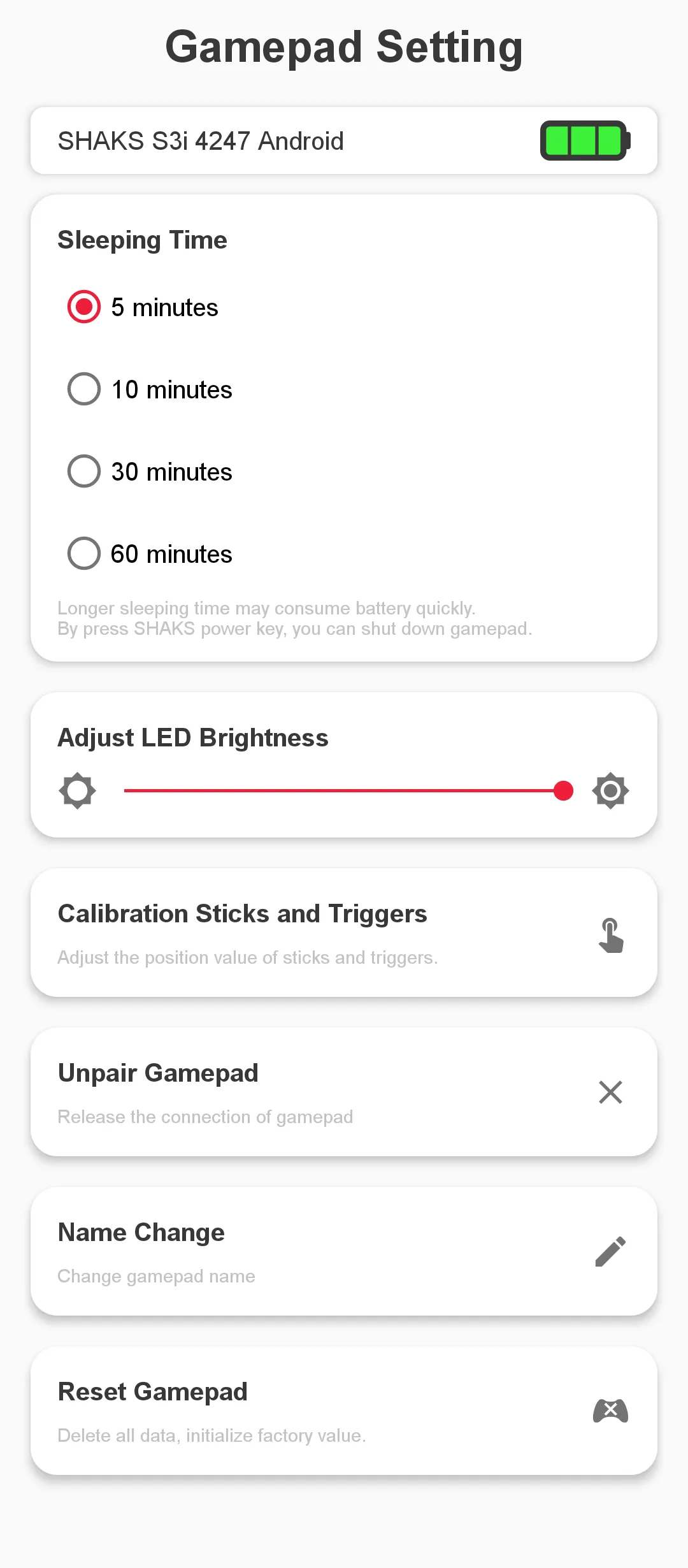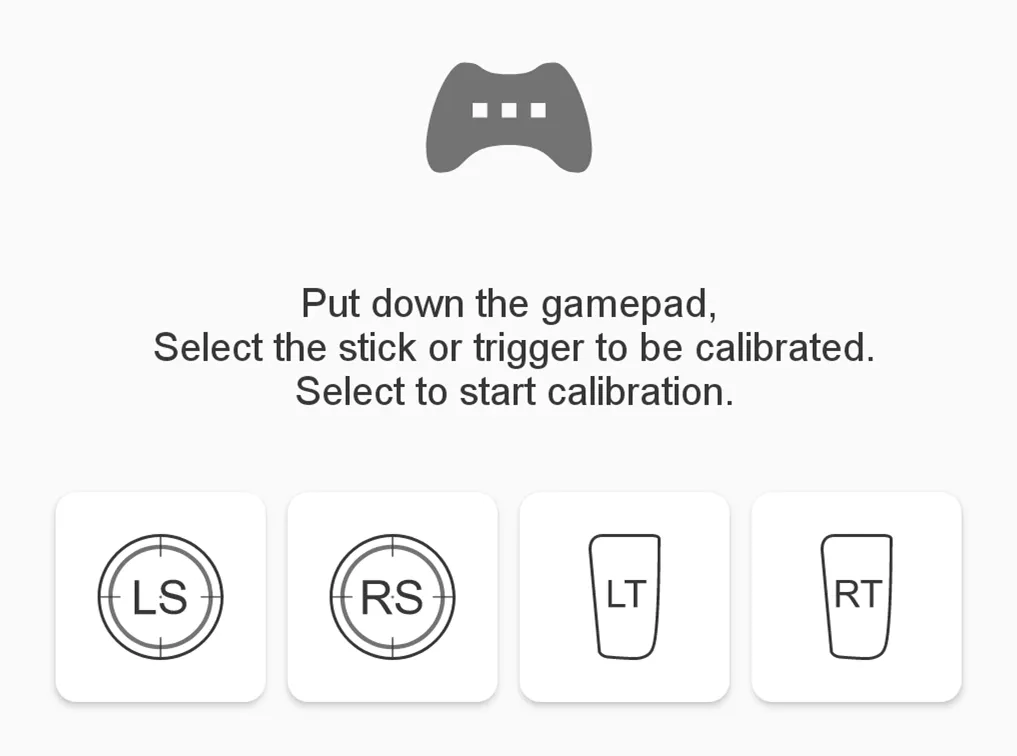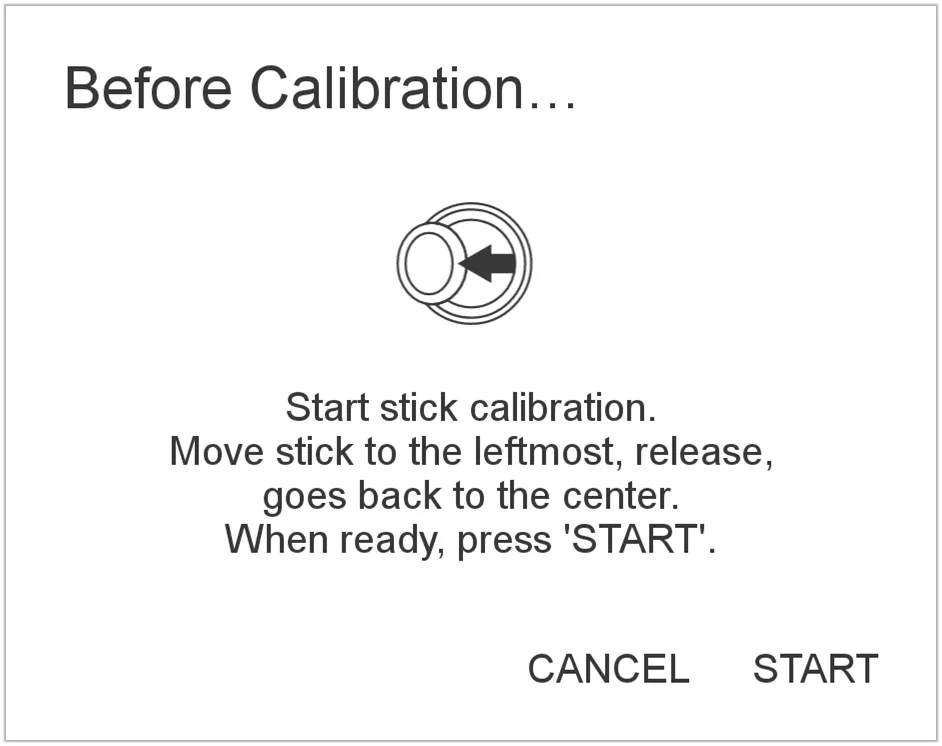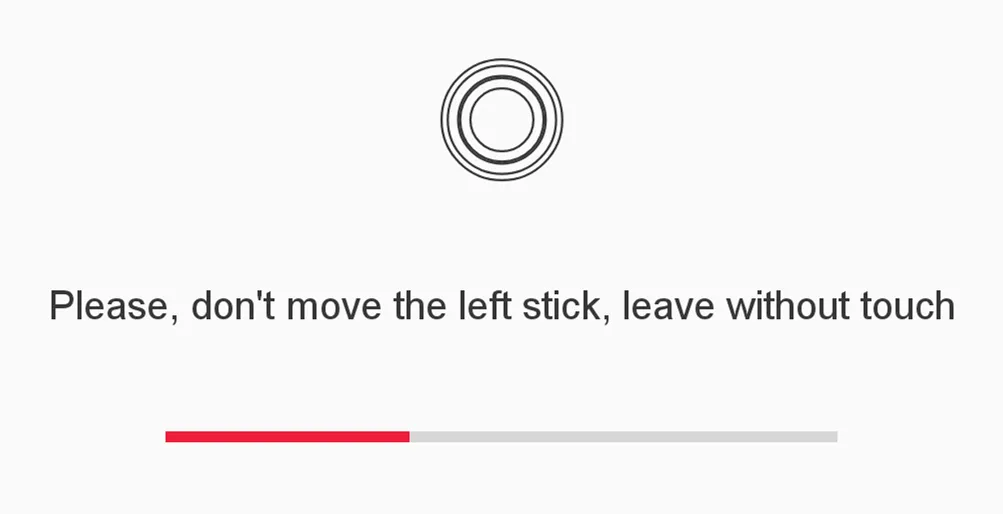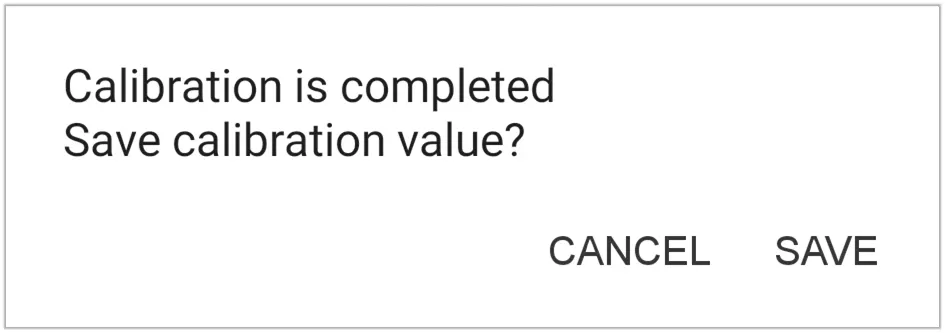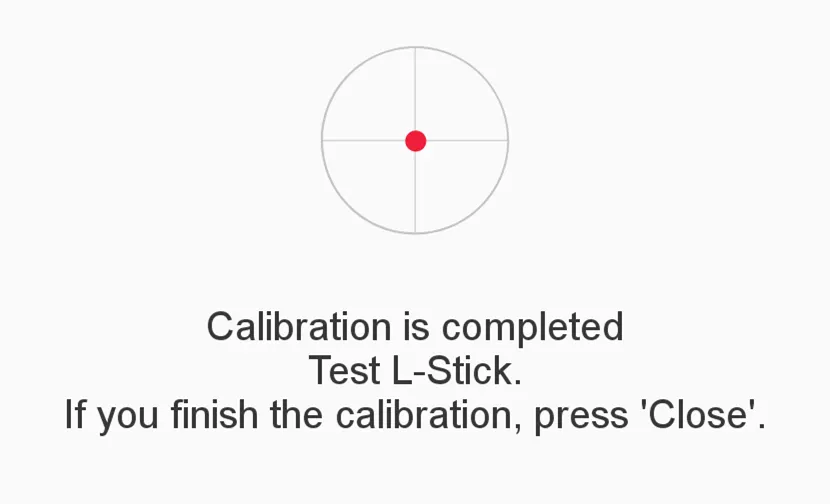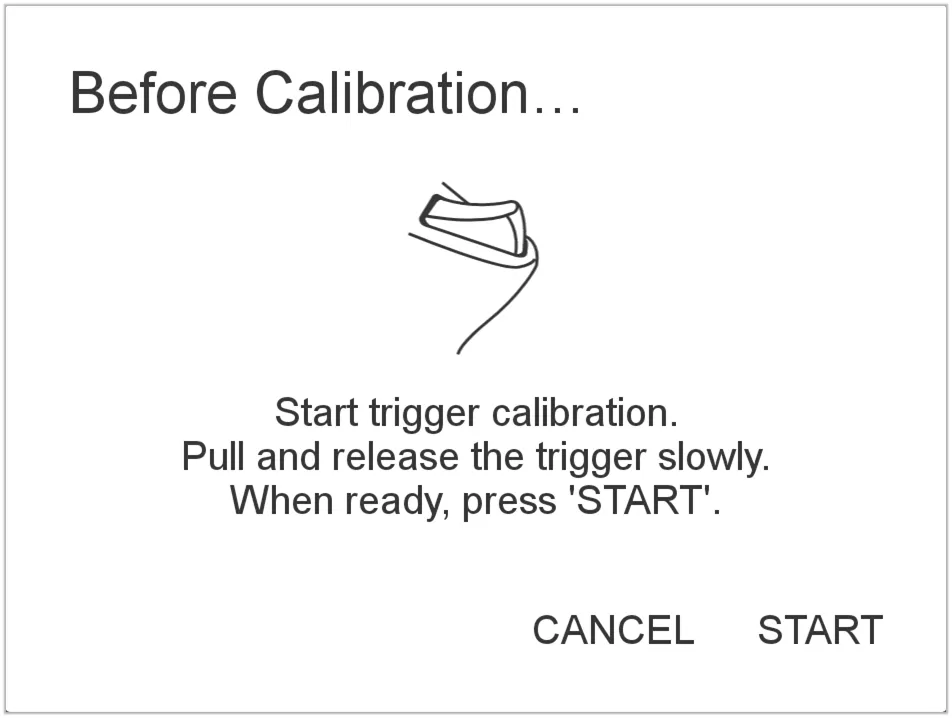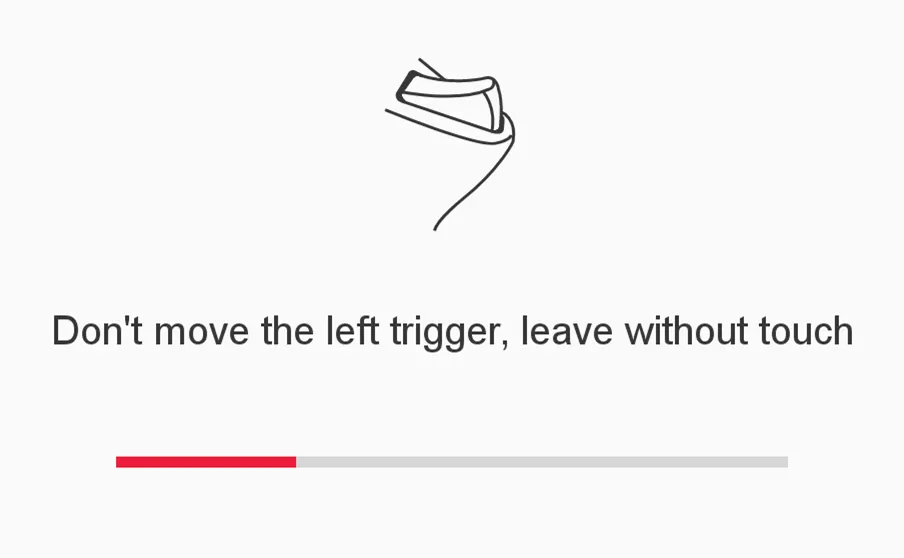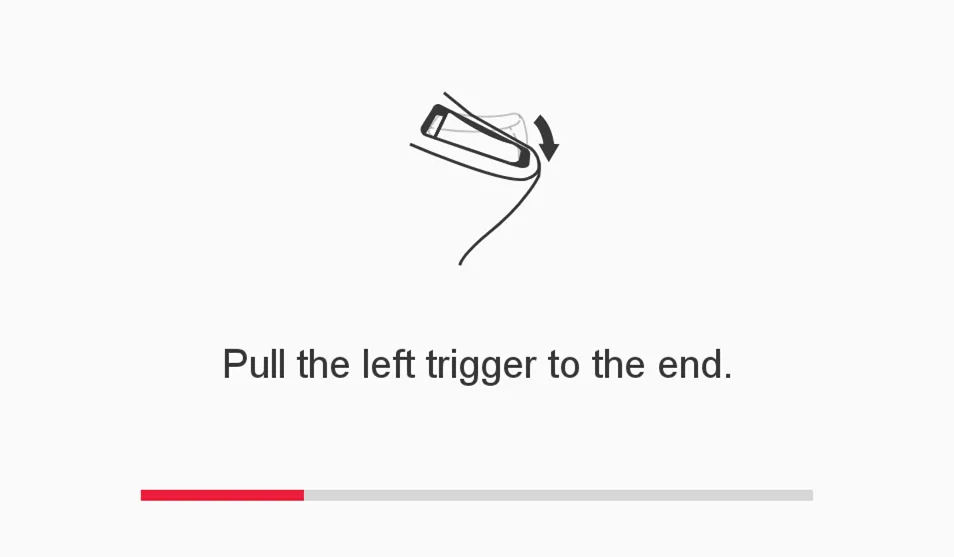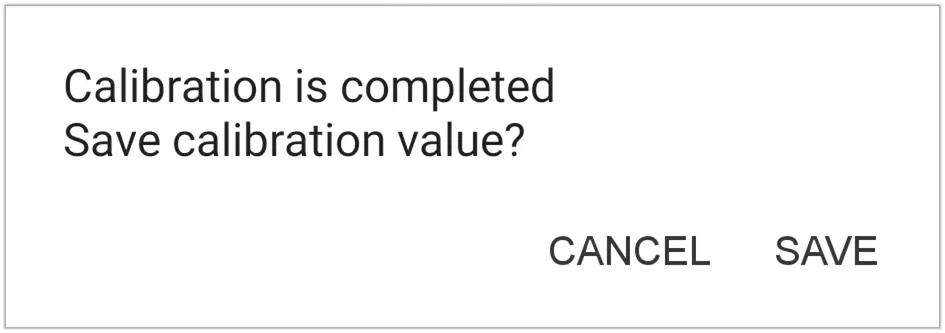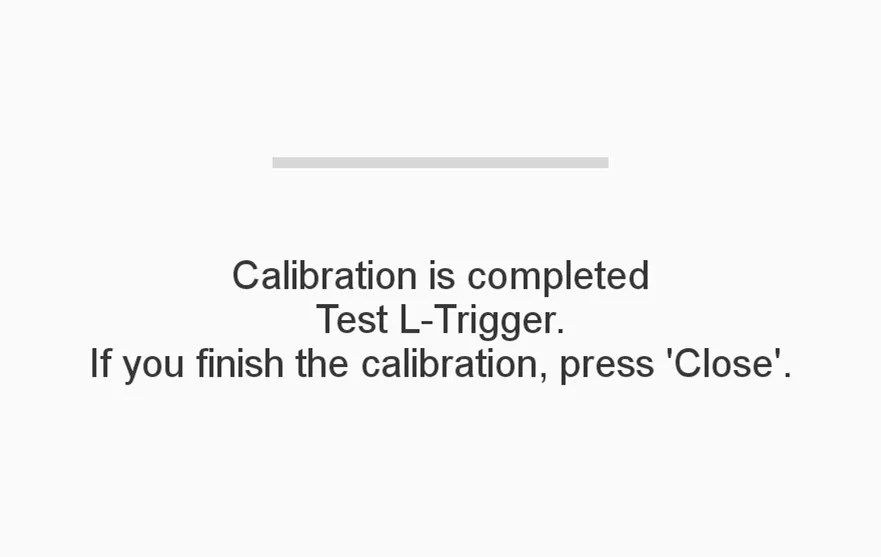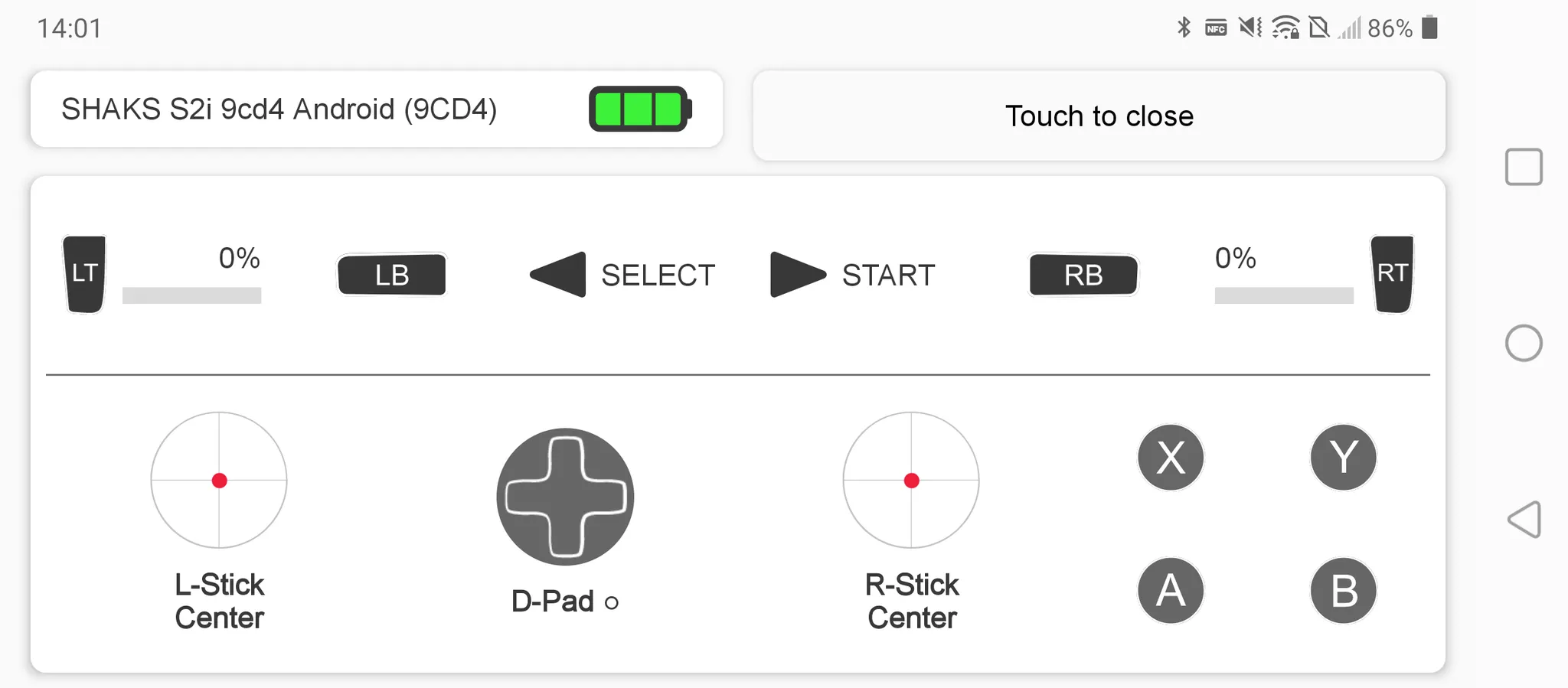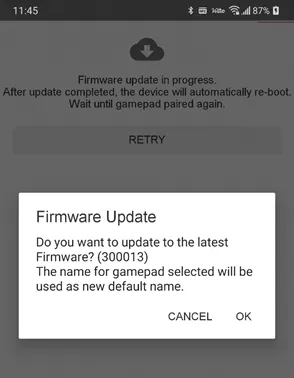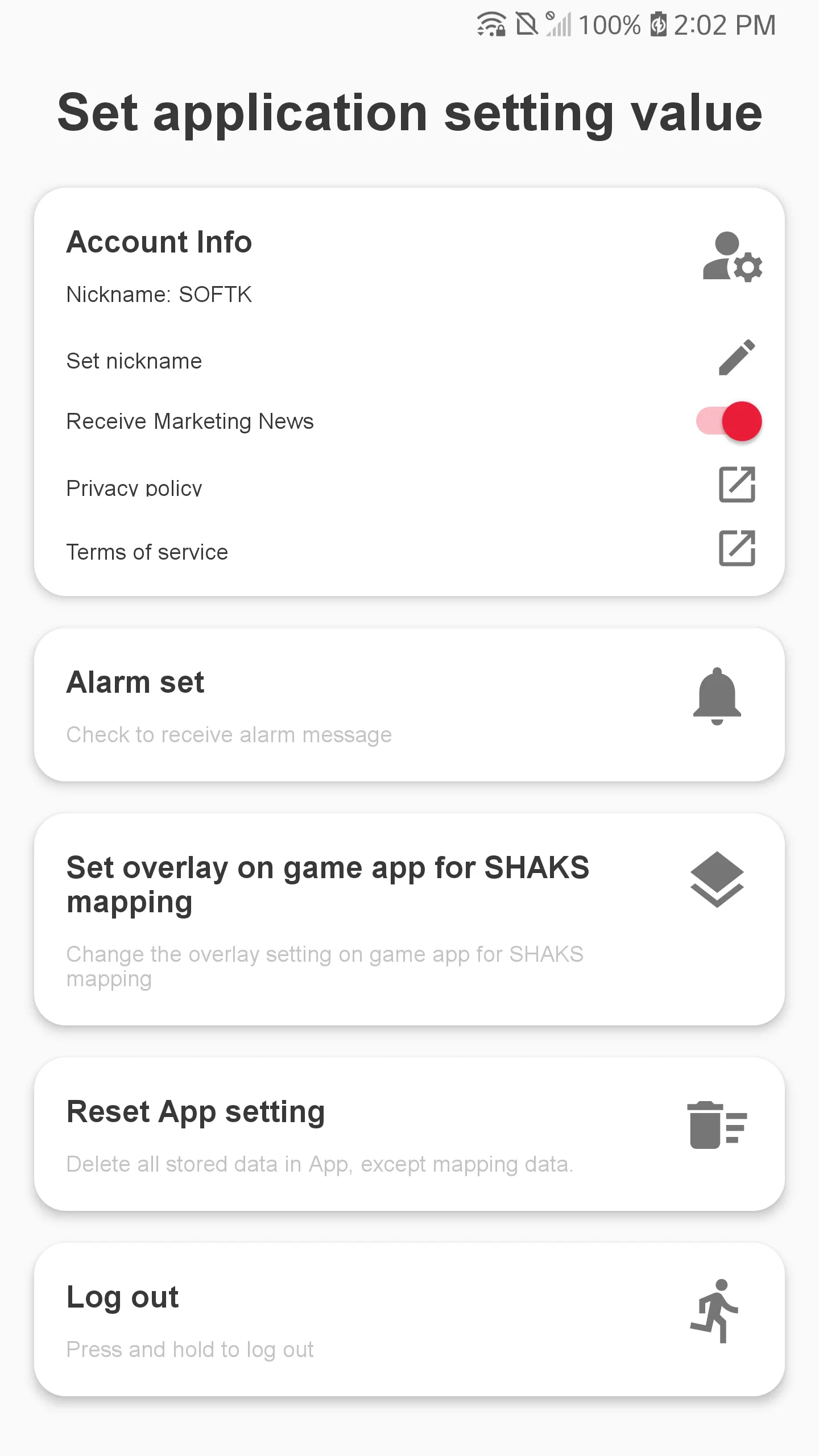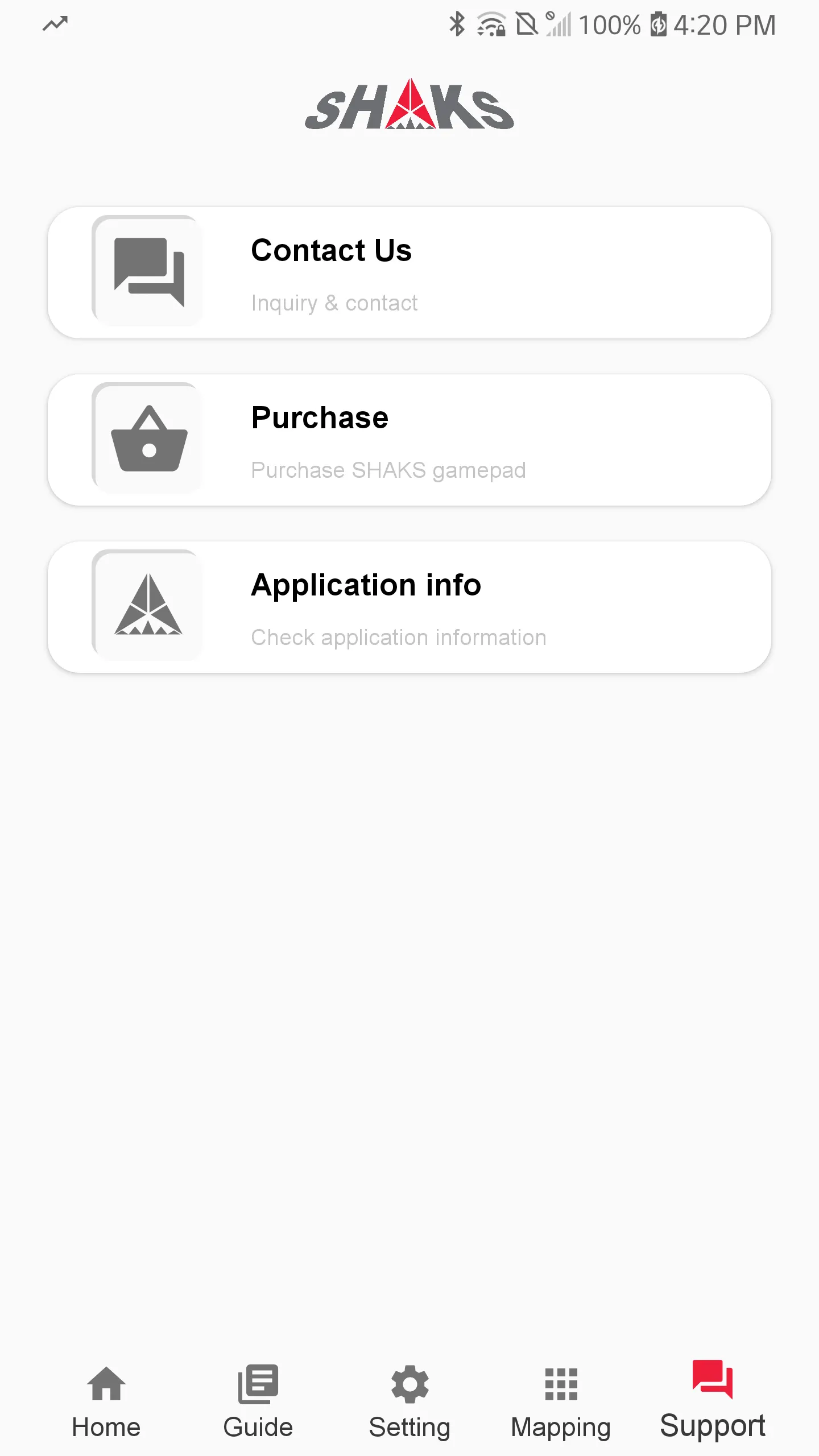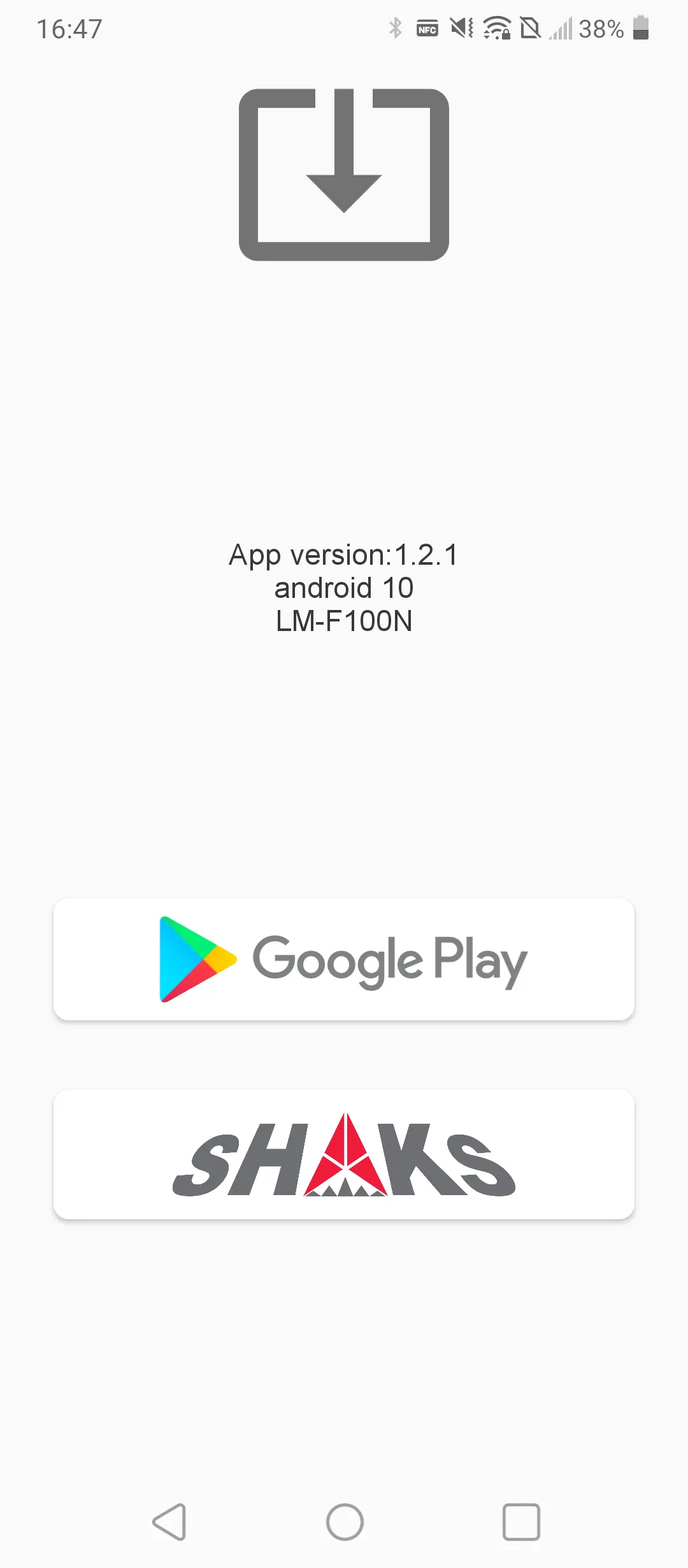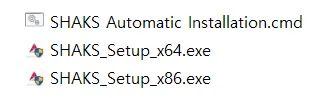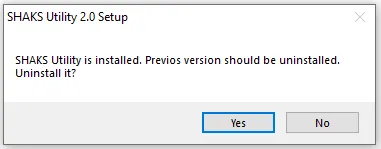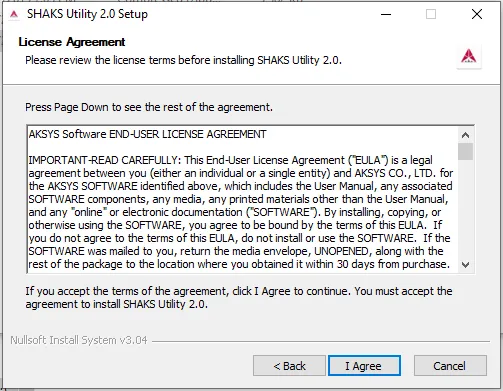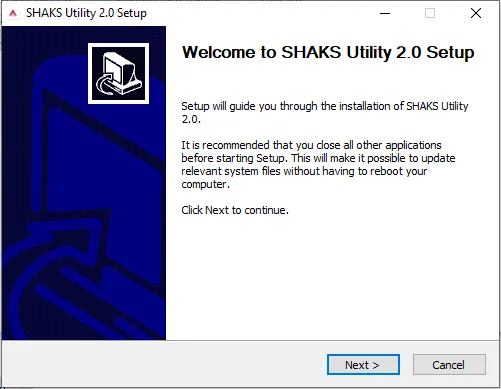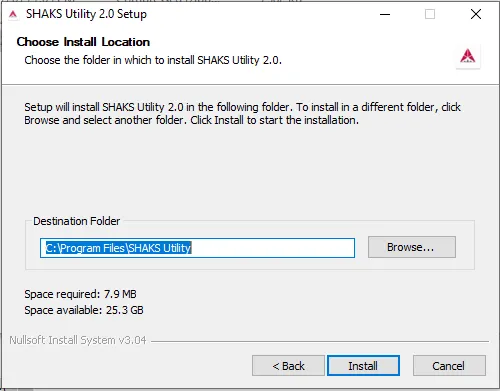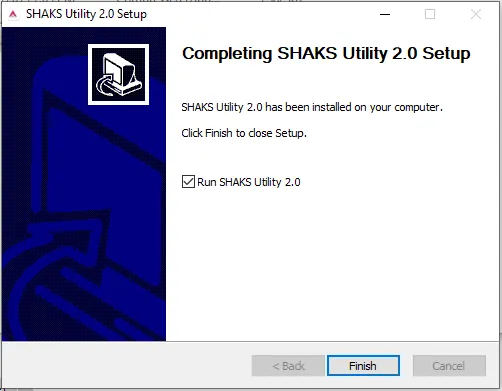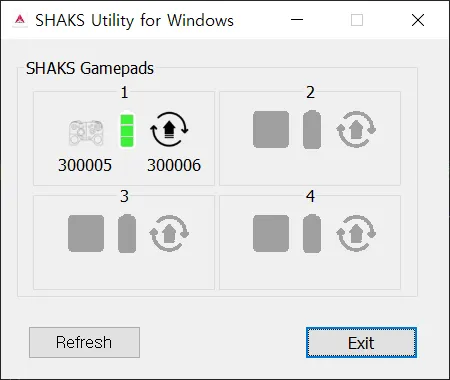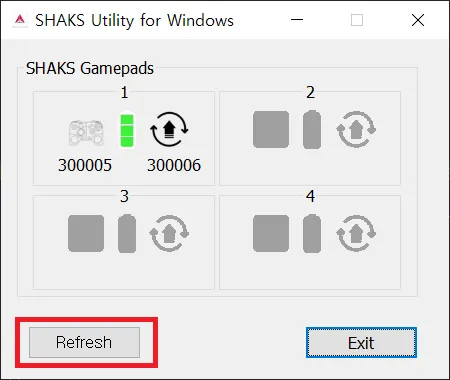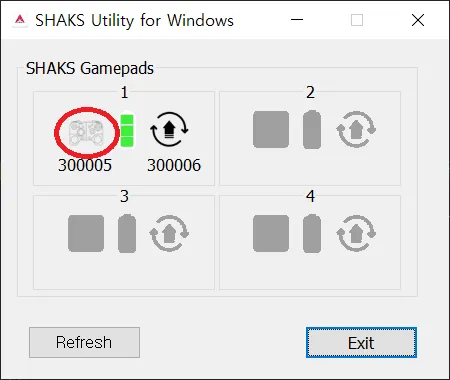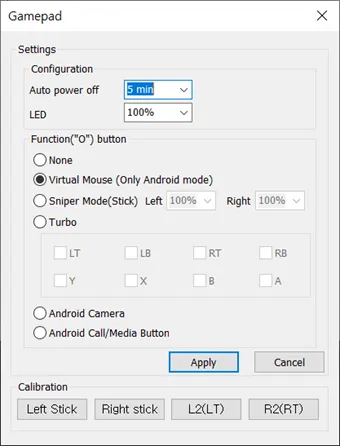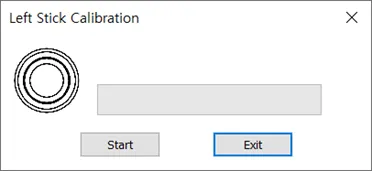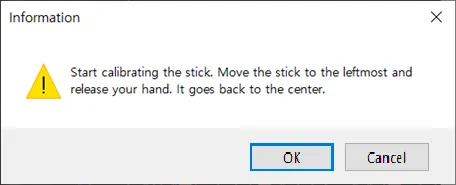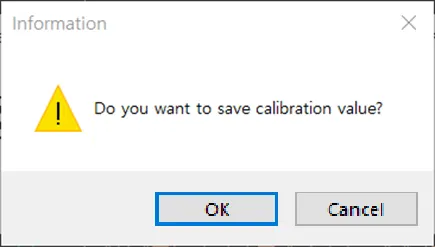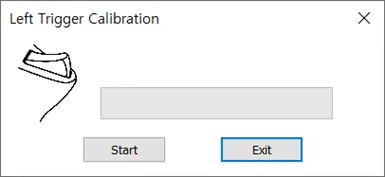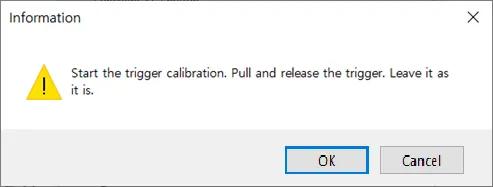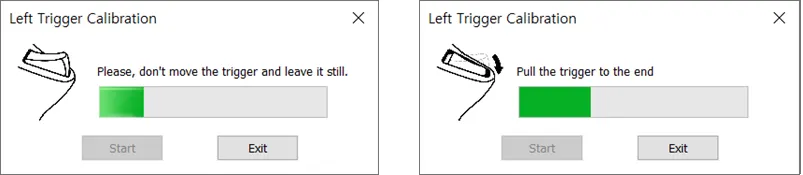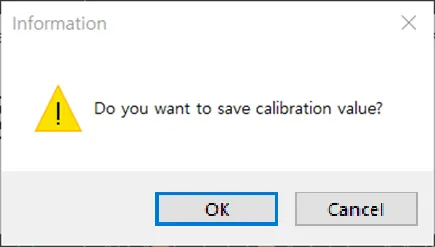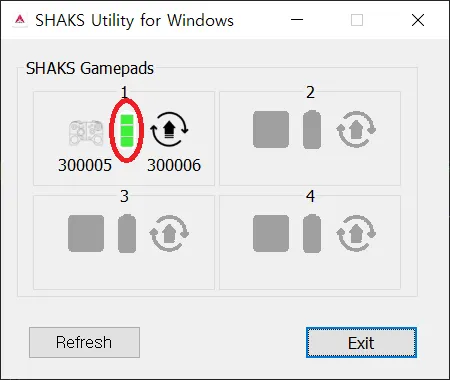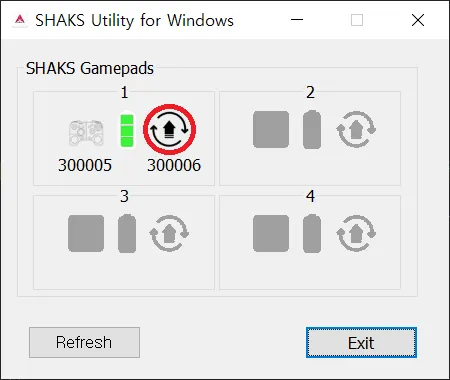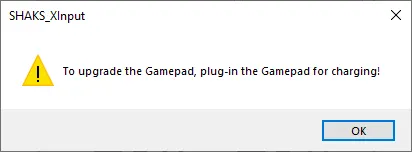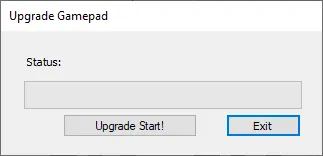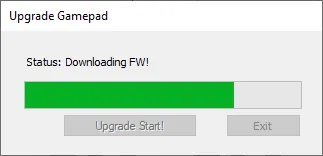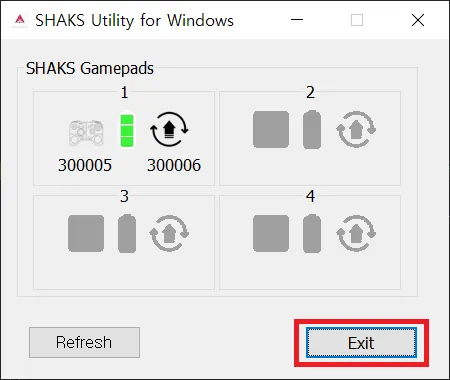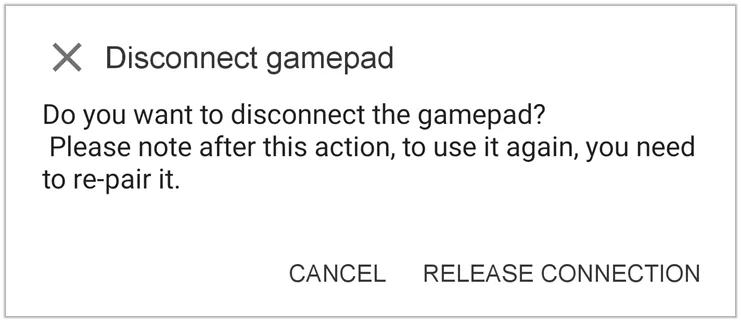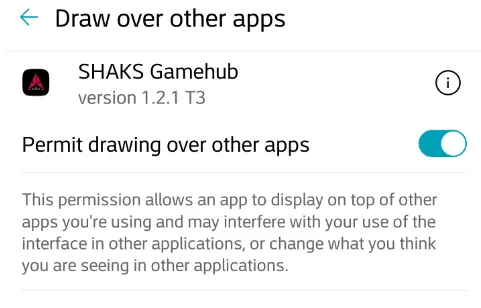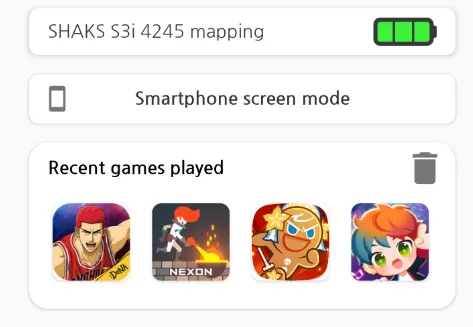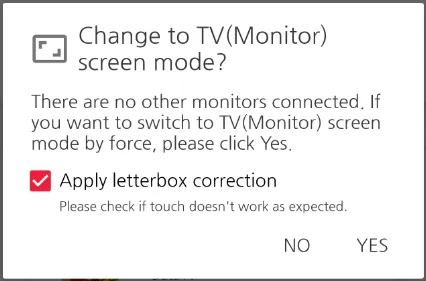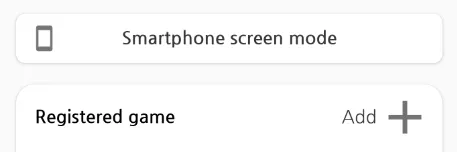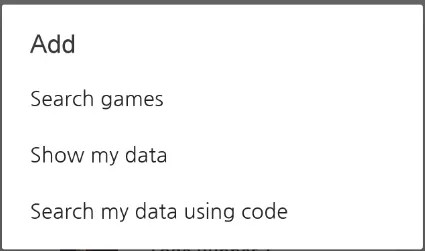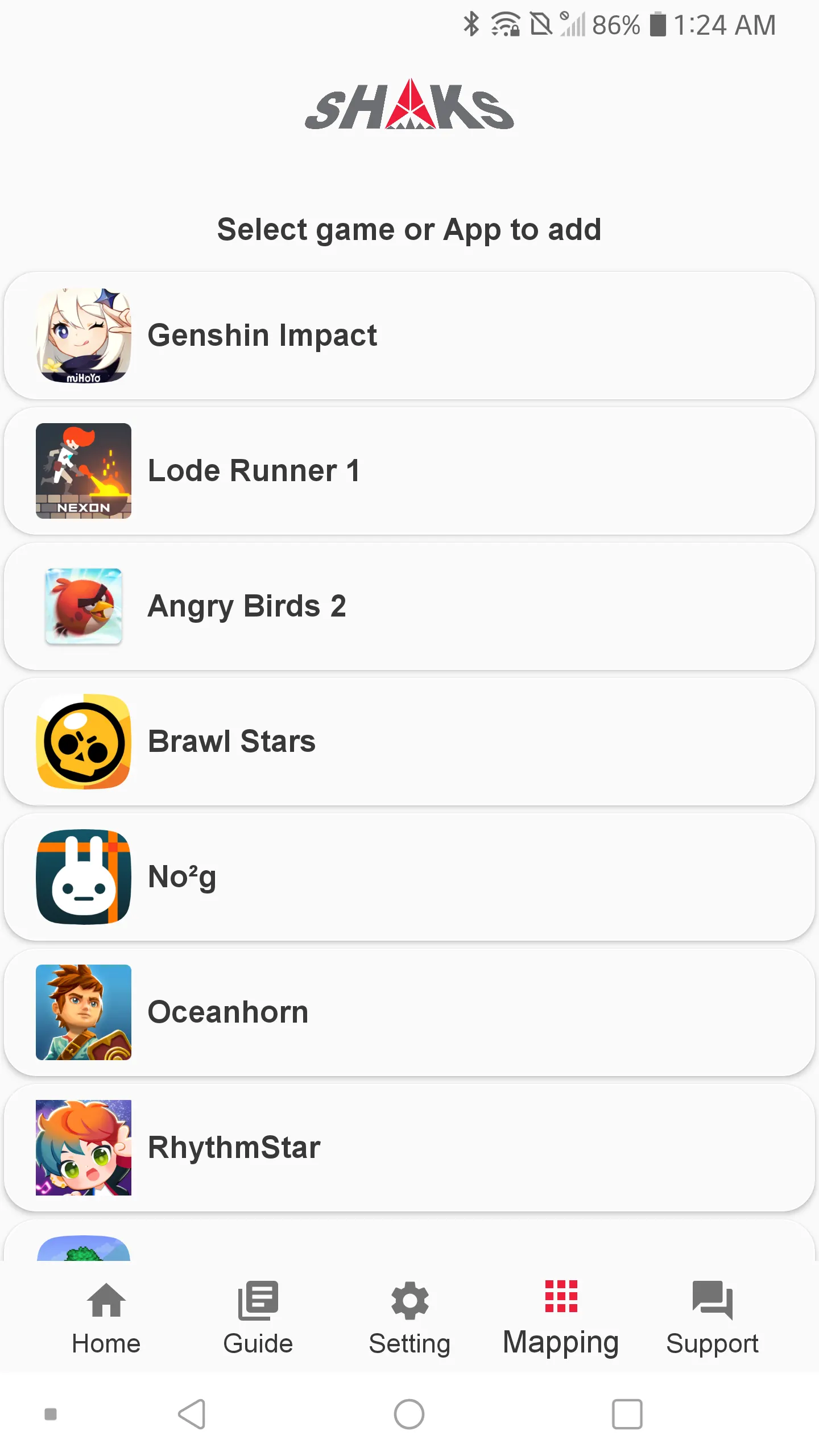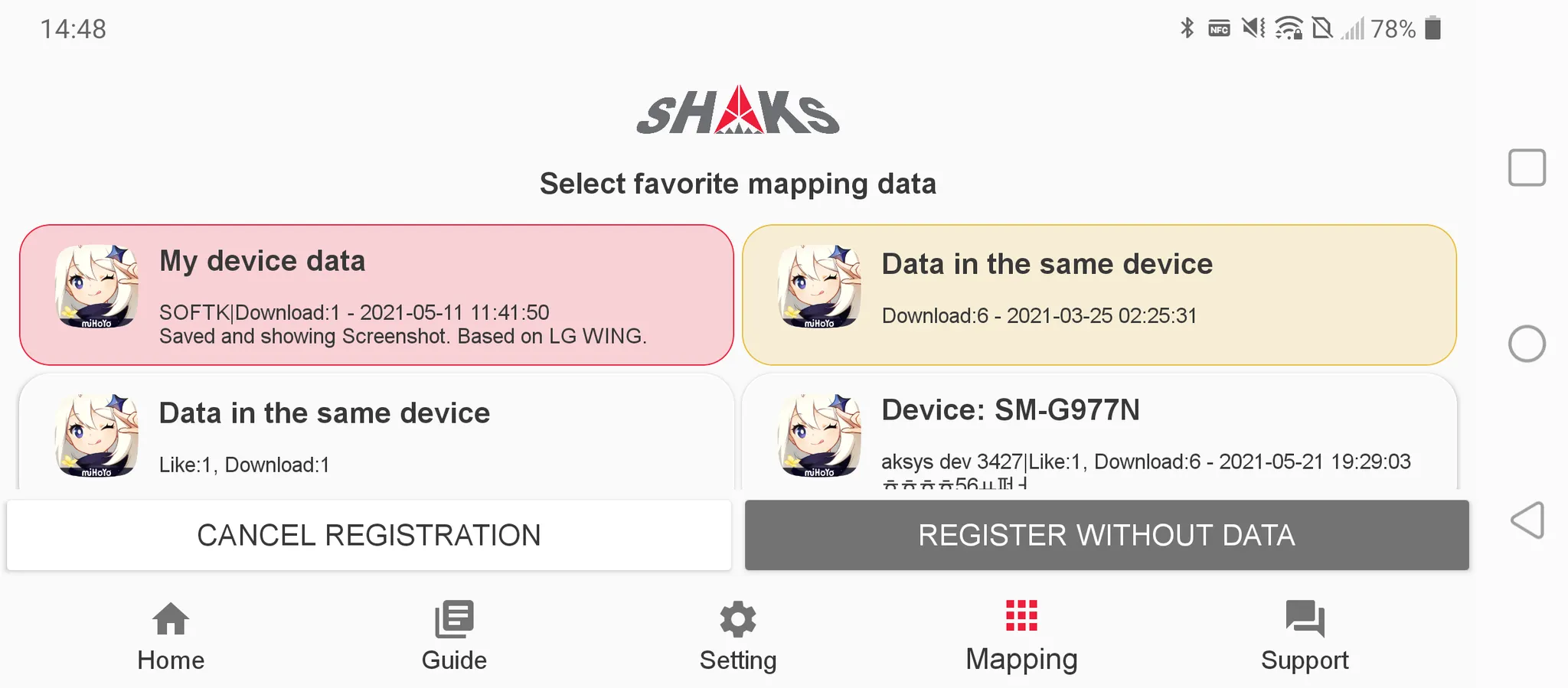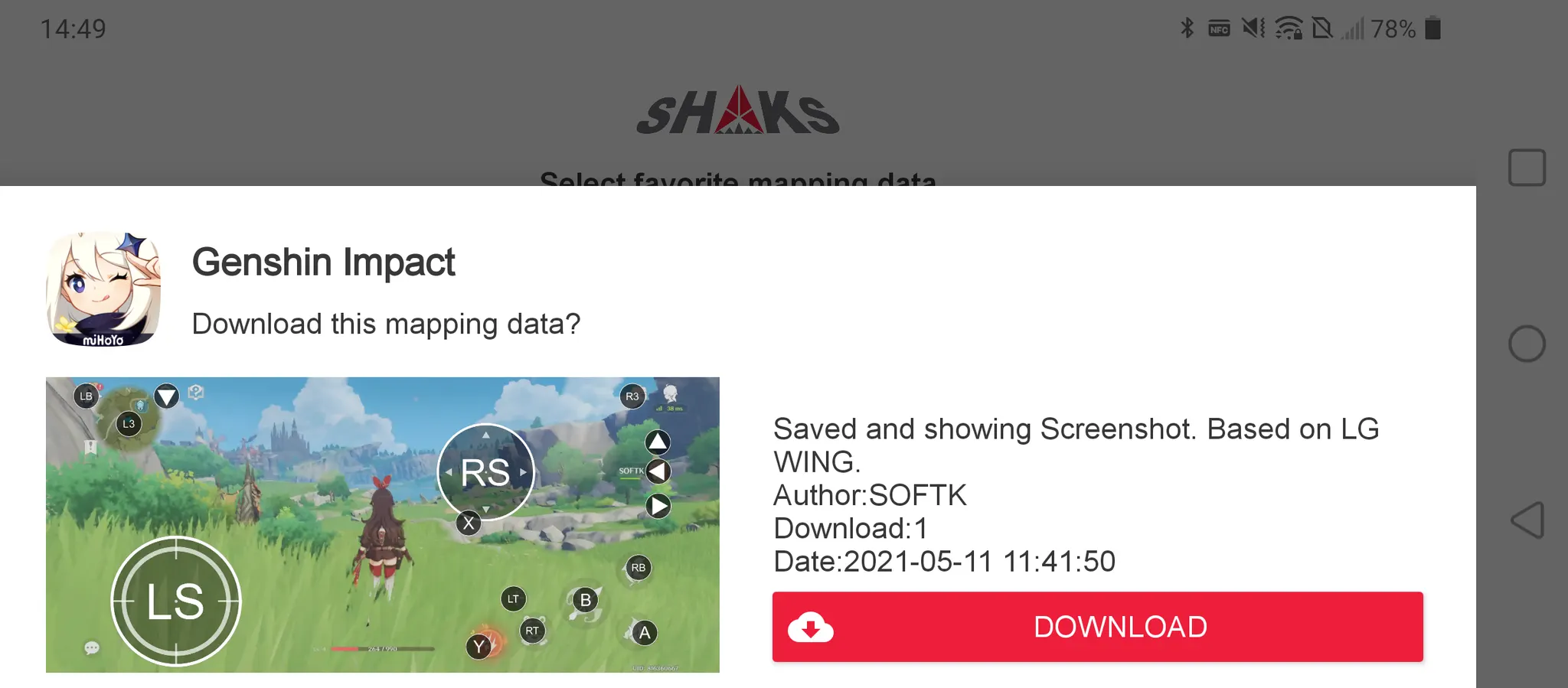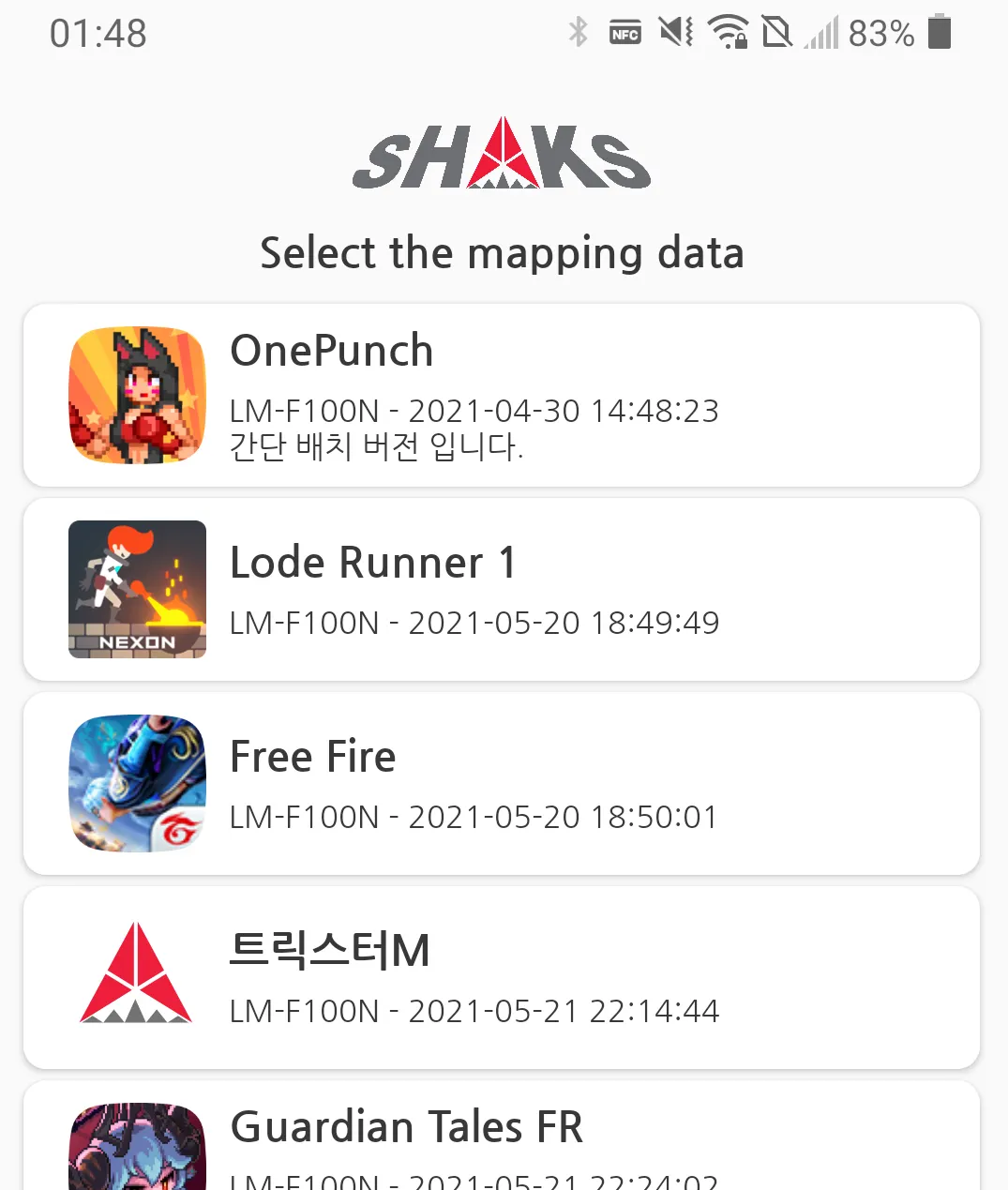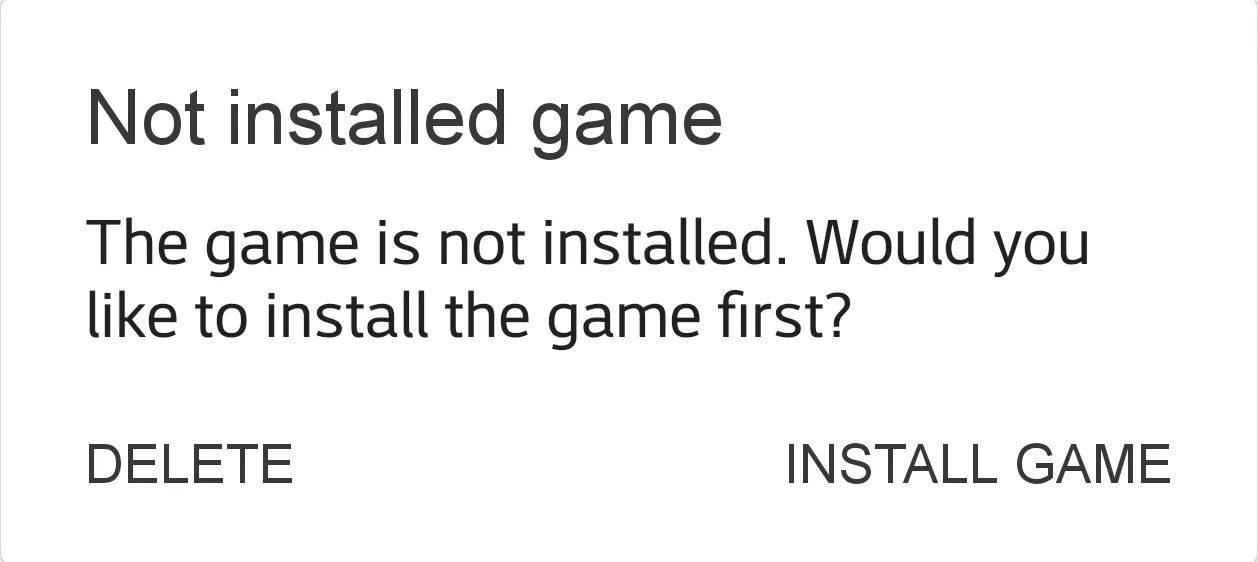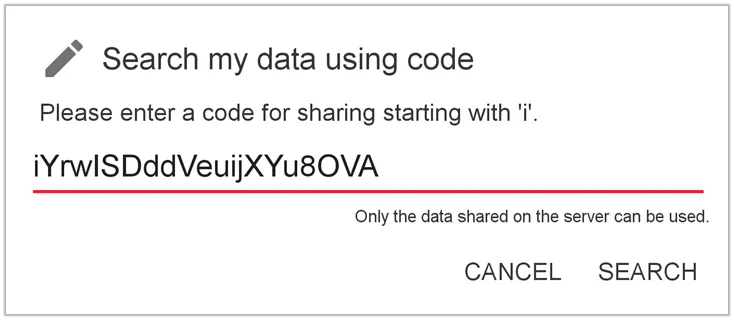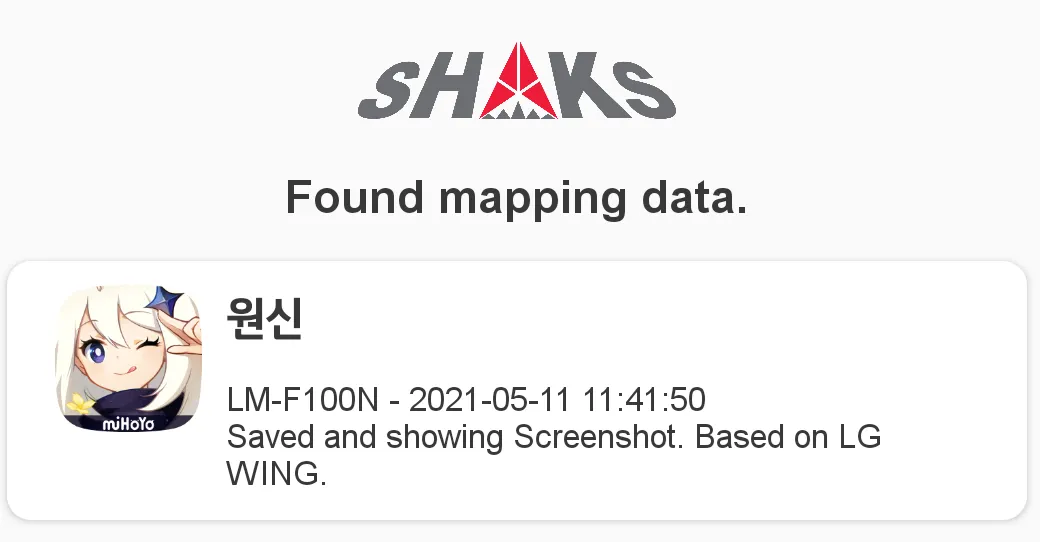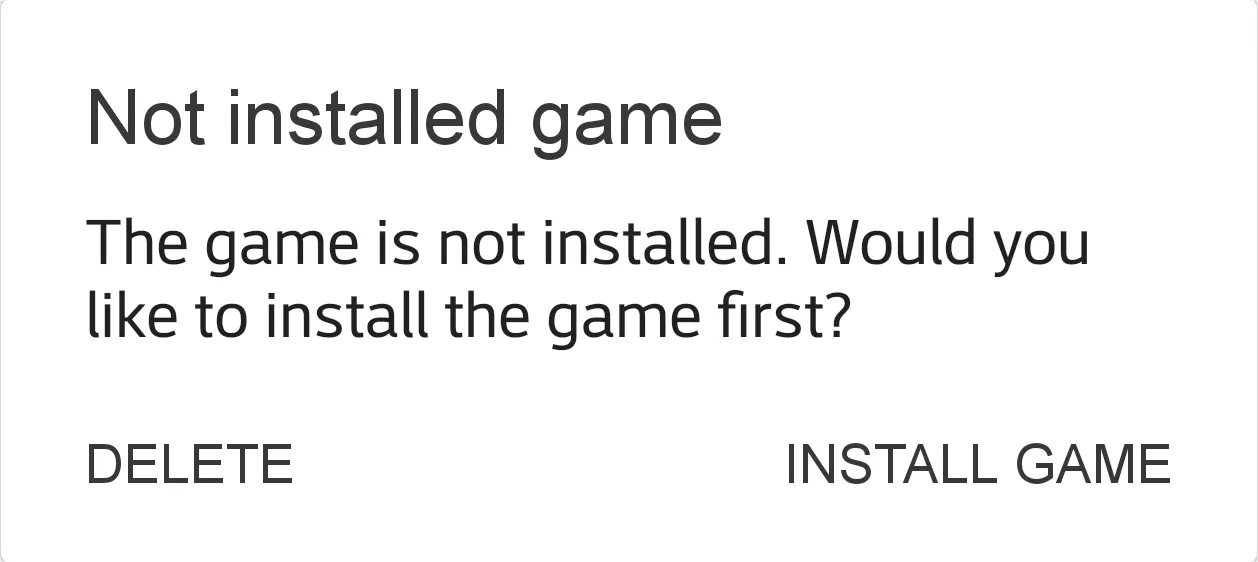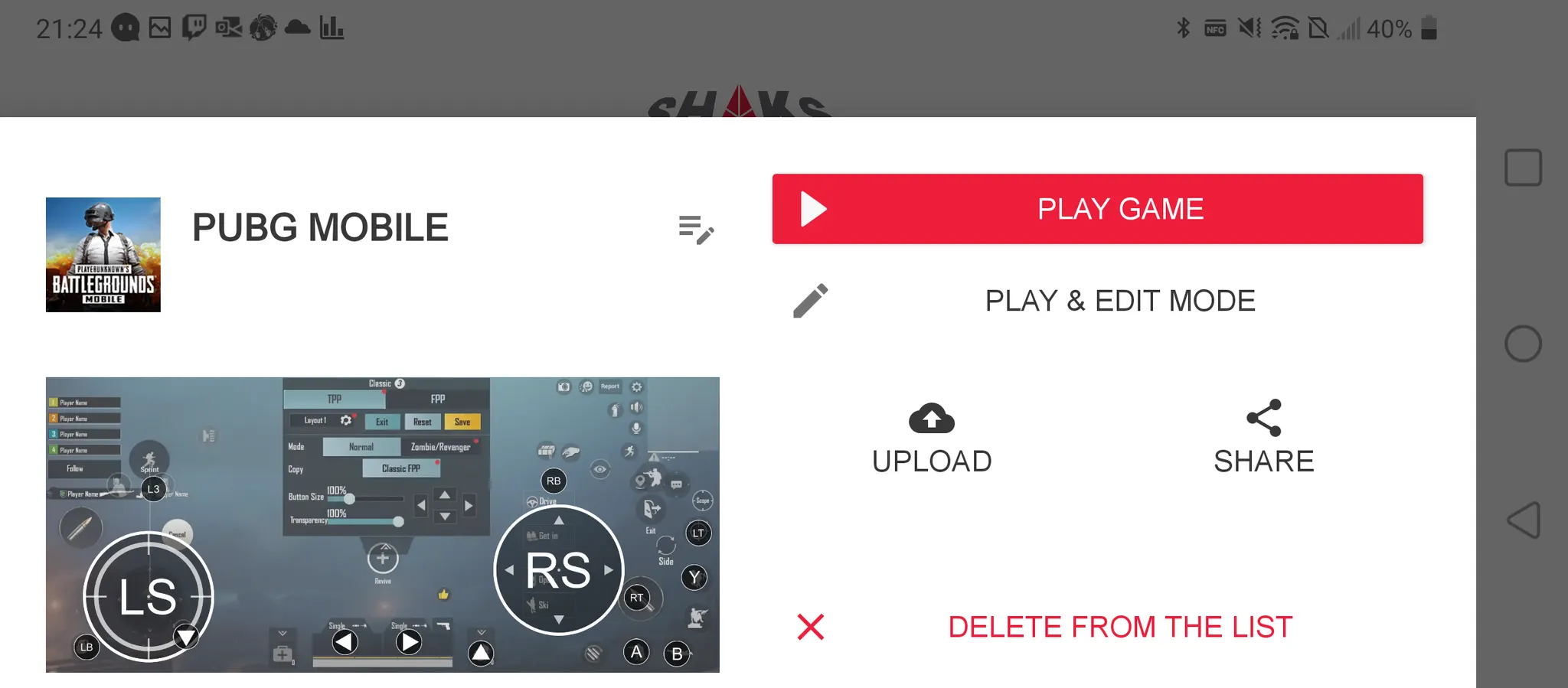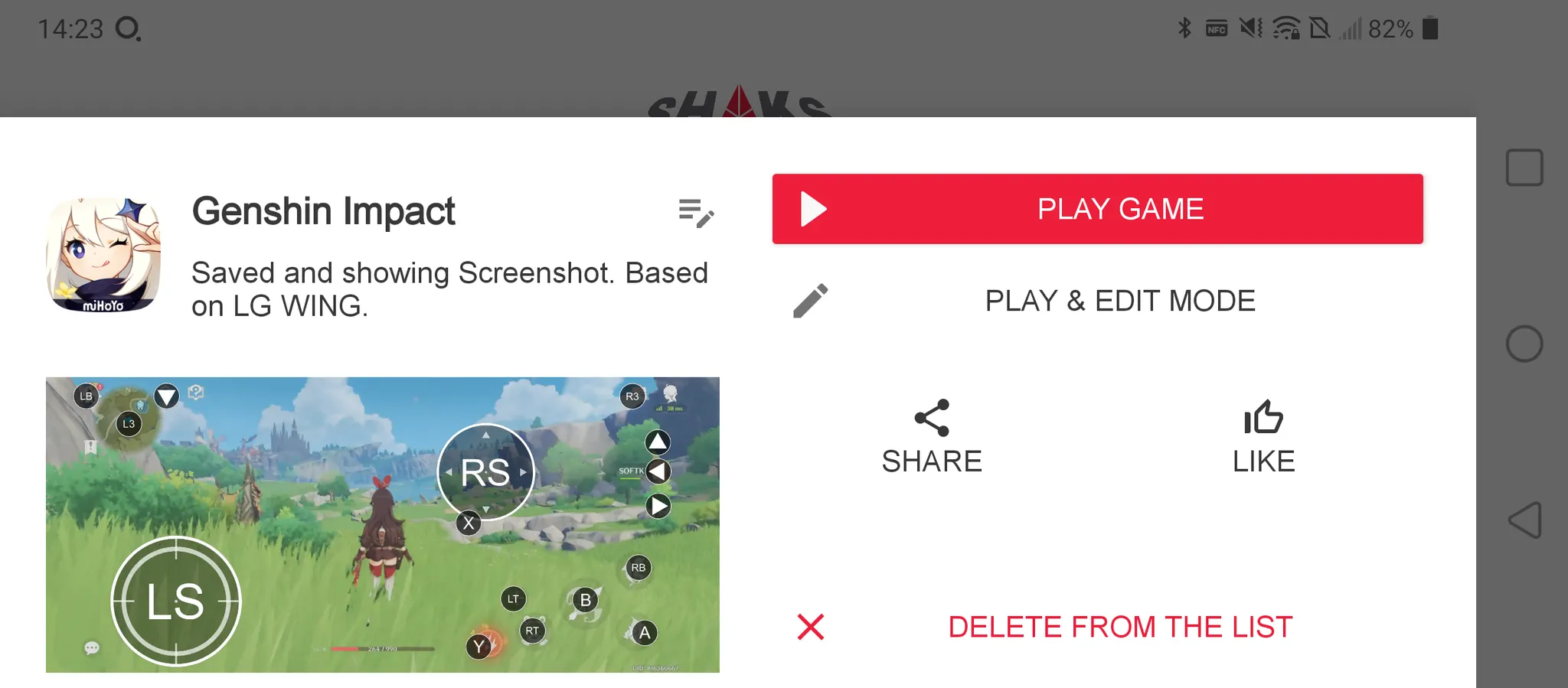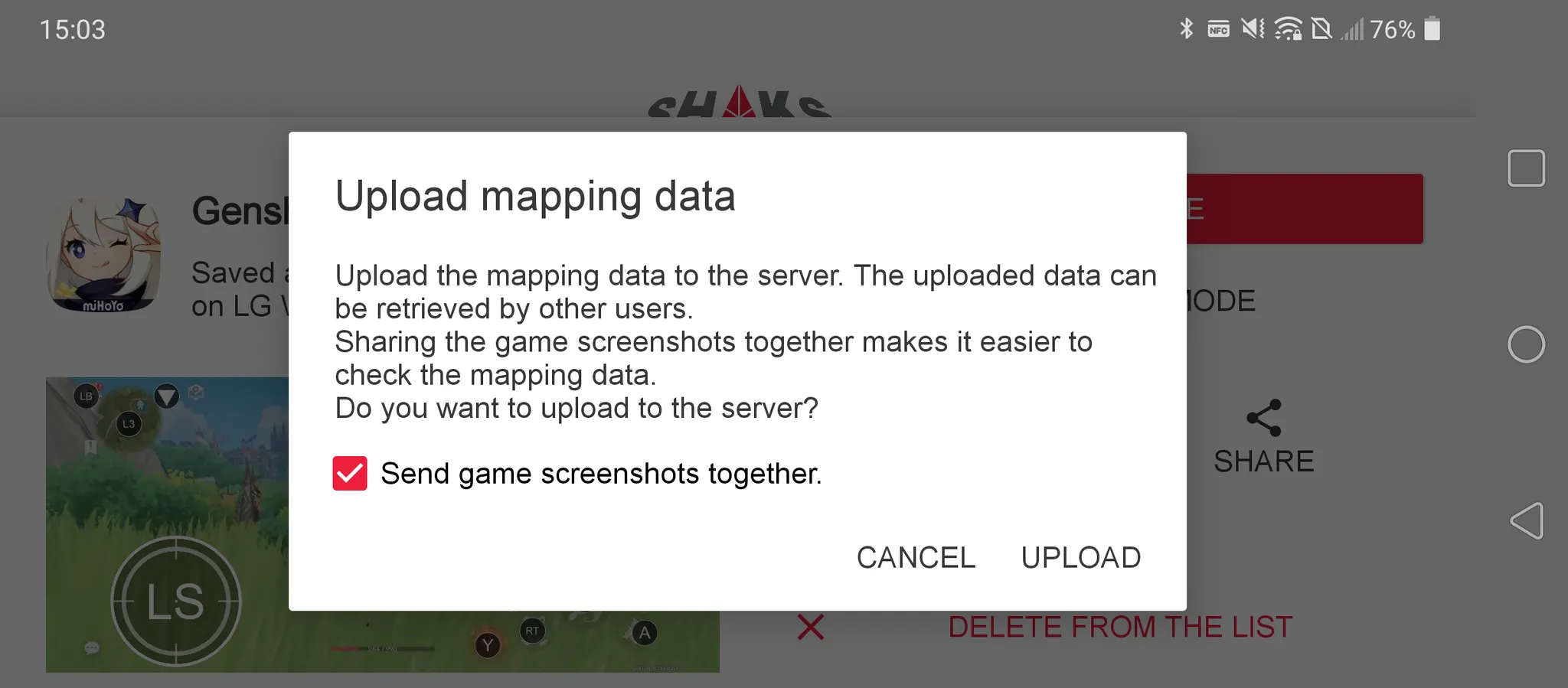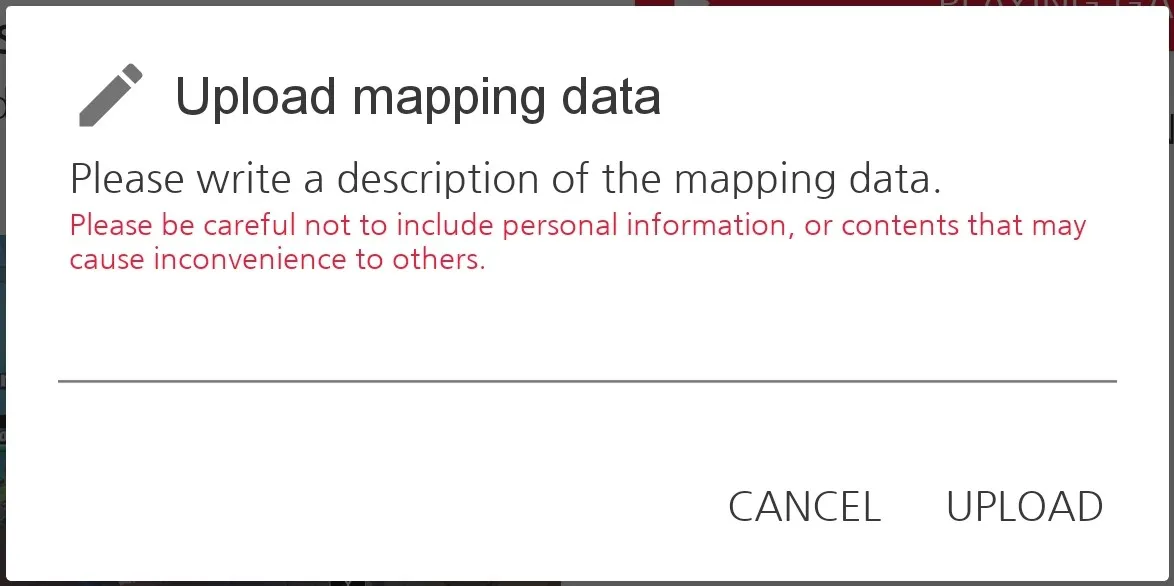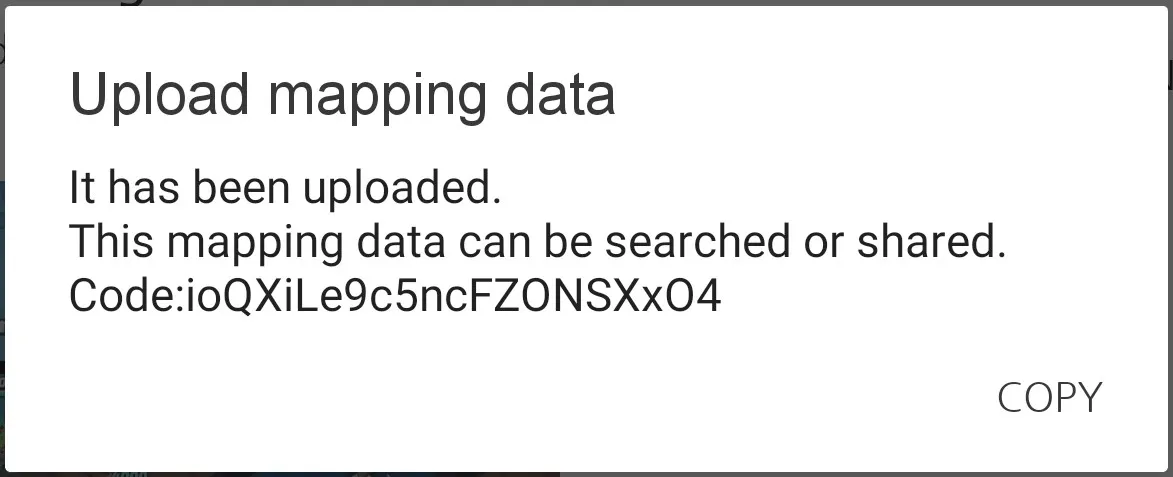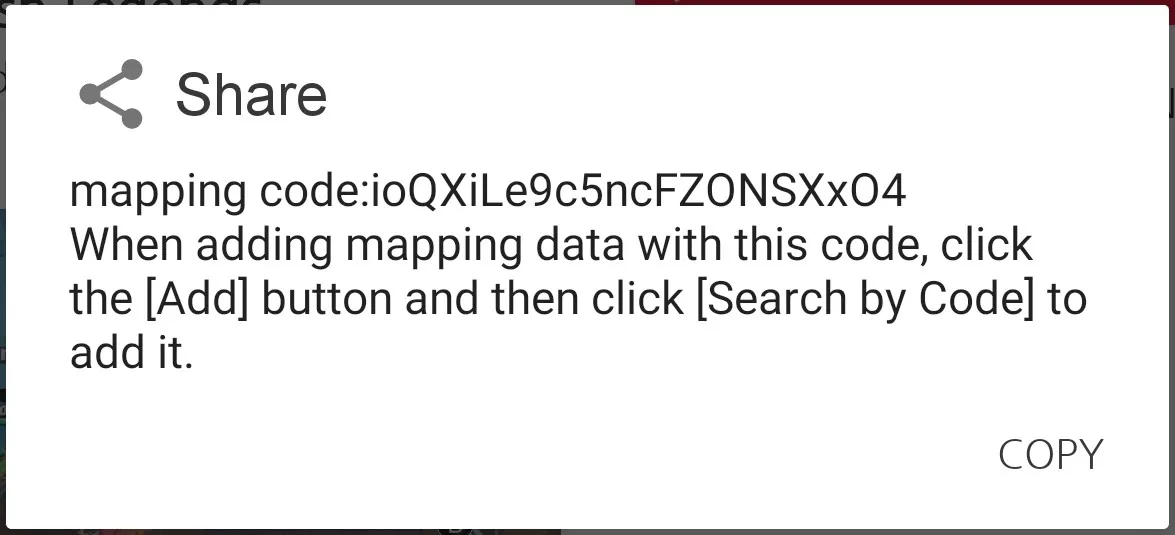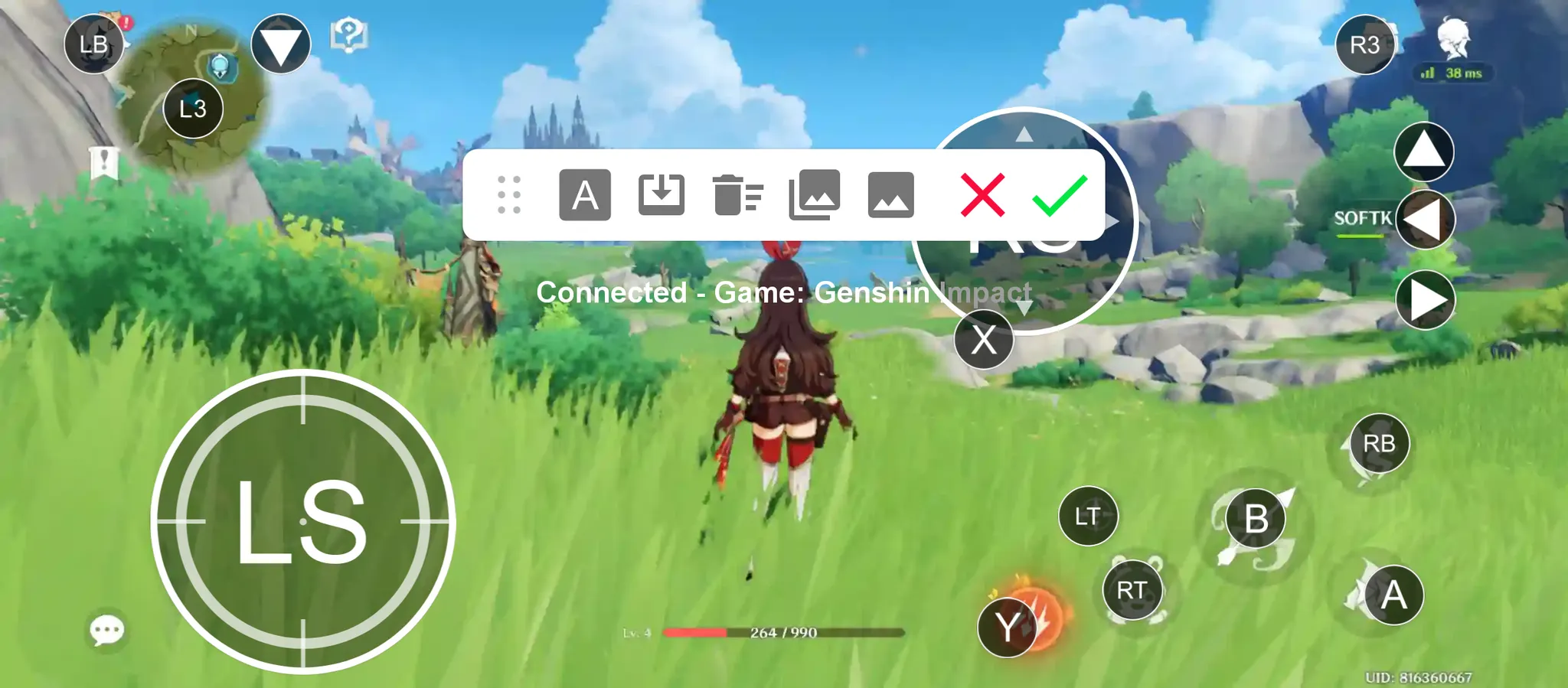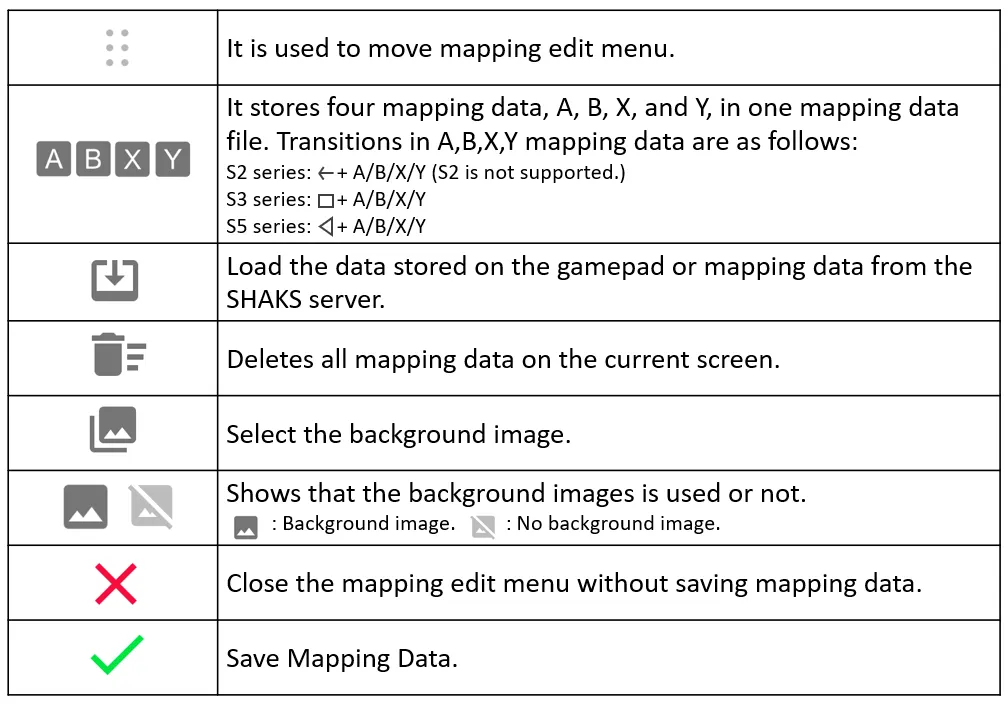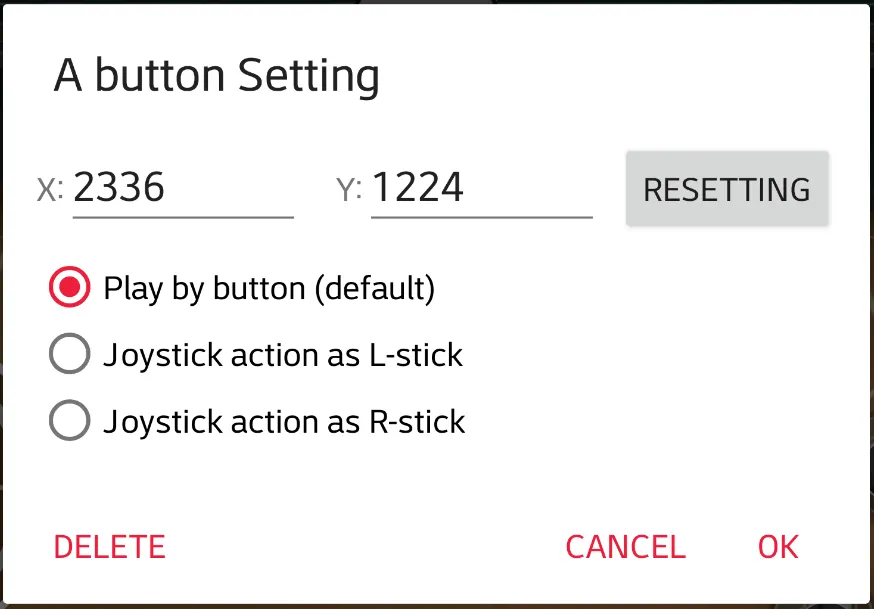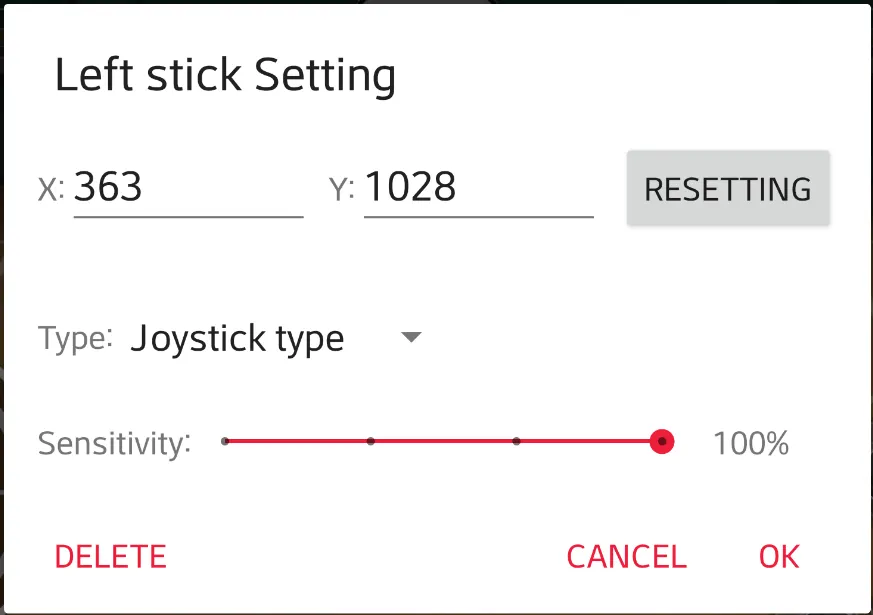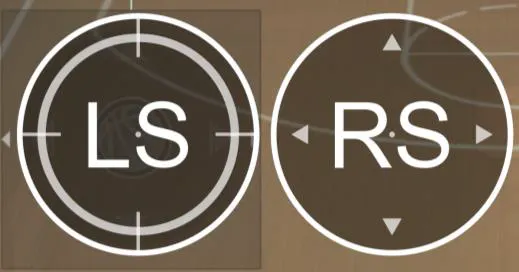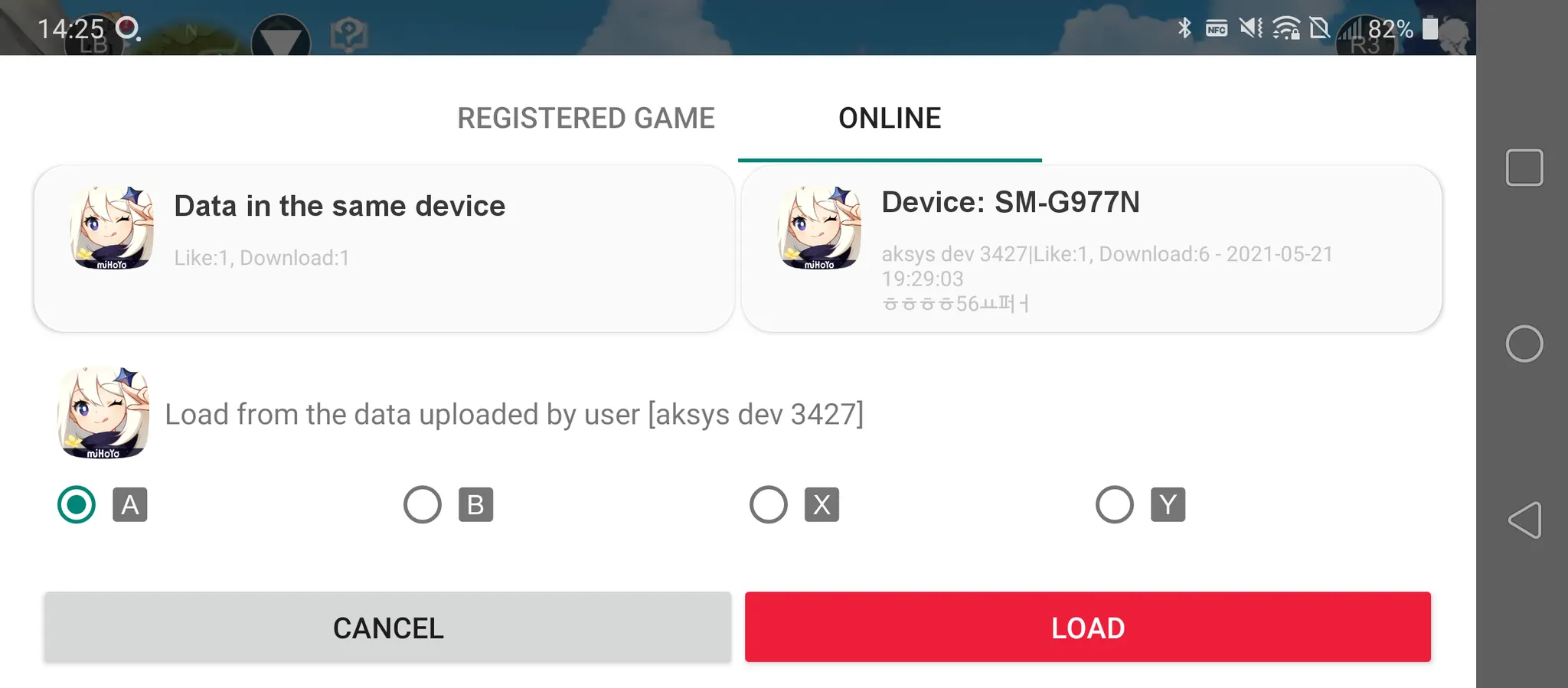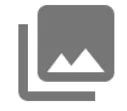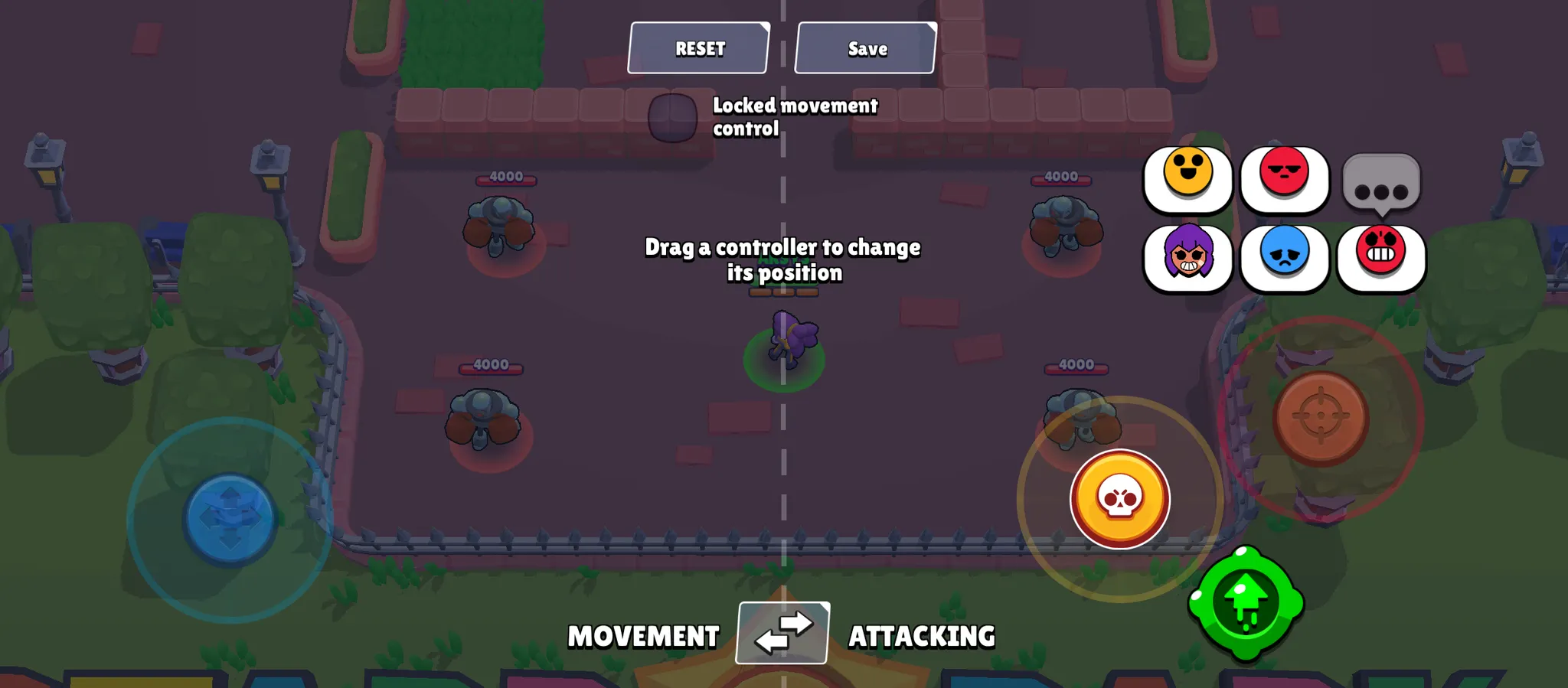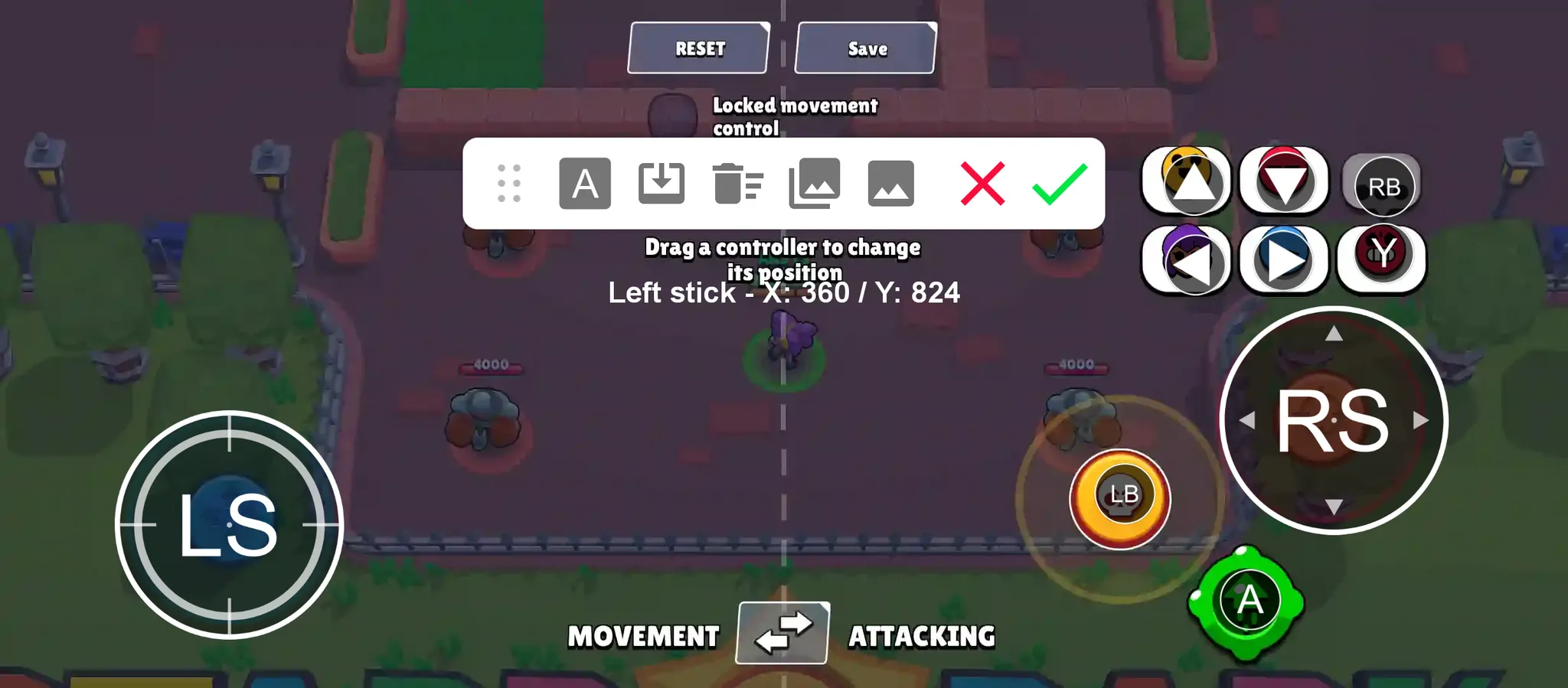Índice
Instalación y configuración
SHAKS S2i / S3i / S5i / S5b soportan cuatro (4) modos, Android / Windows / iOS y Mapeo, cada uno de los modos es reconocido como dispositivo individual por su dispositivo de juego anfitrión(host game) correspondiente. Por ejemplo, cuando SHAKS está en modo Android, se conectará a tu smartphone / tableta Android y funcionará como un "Mando Android". Pero, si lo conectas a una PC con Windows, no funcionará correctamente (por ejemplo, háptico sin función), porque SHAKS dirá "Estoy en modo Android", pero el PC no podrá recibir el mensaje, aunque la conexión Bluetooth esté hecha.
Primero, ten en cuenta que S3i se puede emparejar con un dispositivo con un modo exactamente coincidente. Se vuelves a emparejar automáticamente con el mismo dispositivo una vez emparejado, pero si deseas cambiar de un dispositivo a otro, elimina los datos de registro anteriores de tu dispositivo para desactivar su función de re-emparejamiento automático y vuelve a realizar el proceso de emparejamiento.
Dispositivos y Servicios Compatibles
•
S3i es un controlador de juegos móvil portátil para Android, iOS y para juegos "on-the-go", pero también es compatible con Windows PC, Notebook, Mac PC, Chromebook, Apple TV y Android TV Box.
•
Es compatible para juegos de descarga, Steam Epic Games y la mayoría de los principales servicios de juegos en la nube, como Stadia, X-cloud, Geforce, Luna.
•
Un paso más, con nuestra propia aplicación SHAKS GameHub, S3i te permite jugar juegos táctiles AAA con un controlador a nivel de consola, por nombrar algunos, Garena Free Fire, CoD, PUBG, Genshin Impact, Roblox, Slamdunk, etc.
Nota) Selecciona el modo exacto que coincida con tu dispositivo para una compatibilidad del 100% de acuerdo con cada protocolo. De lo contrario, algunas funciones no serán totalmente compatibles, ¡aunque parezca que están conectadas!
Disposición de los Botones e Indicación de Estado mediante LED
•
Ten en cuenta el nombre de cada botón / tecla y el estado de la indicación LED.
LED # 1,2 → estado de conexión y carga de la batería, LED # 3,4 → modo seleccionado
Consejos) El modo S3i se inicializa al arrancar. En el estado de apagado, el cambio de modo no se valida. Una vez que cambie el modo, reinícielo apagándolo y volviéndolo a encender.
Conecta tu dispositivo al controlador
•
El cambio de modo se puede hacer presionando el botón "Seleccionar + L1" o la "tecla de acceso rápido". Por favor, la indicación LED en la siguiente tabla. Haga clic para ver el video
•
Configuración de 3 pasos: en el estado de apagado, presiona dos teclas simultáneamente hasta que se inicie. Esta configuración está disponible desde el firmware xxx 13 (21 de diciembre de 2020). Si tienes una versión anterior, actualízala a través de la aplicación SHAKS Gamehub. Mira a continuación cómo realizar la configuración de 3 pasos.
2.
Cambia el modo del mando con la tecla o presiona "Tecla de acceso rápido". El modo predeterminado es el modo Android. S3i recuerda el último modo seleccionado hasta que lo cambie.
3.
Presiona el botón 'Select + Start' durante más de 3 segundos y busca 'SHAKS S3i xxxx' en el dispositivo y haz clic para emparejar.
Consejos)
•
S3i no es compatible con Xbox, Switch, consola PS4.
•
En un mismo dispositivo, S3i se empareja automáticamente de nuevo cada vez que lo usas otra vez, sin proceso de emparejamiento (Auto-reparirng)
•
S3i se puede emparejar con un dispositivo a través de un modo exactamente coincidente. Si deseas cambiar de un dispositivo a otro ,
elimina los datos de registro anteriores de tu dispositivo para desactivar su función de re-emparejamiento automático. Y haz un nuevo proceso de emparejado.
•
El modo se puede inicializar mediante el arranque. Durante el estado de encendido, el cambio de modo no se valida. Una vez que cambies de modo,
reinícialo, apagándolo y volviéndolo a encender.
•
Cómo usar el cambio de modo de manera secuencial: Presiona las teclas "Select + L1" al mismo tiempo hasta que el LED se encienda. Entonces, automáticamente se apagará la energía. Enciende de nuevo, presiona el botón "Select + L1" otra vez para iniciar. Y comprueba el modo. Si no está en el modo correcto, repite este proceso hasta que veas la posición correcta del LED, para que coincida con el modo que deseas hacer coincidir. El modo cambiará secuencialmente desde Android → Windows, Mac → iOS → Mapeo de Android.
•
Cómo conectarse por cada modo en proceso detallado
Conexión con un Dispositivo Android
Conexión con Windows, Mac OS, Chromebook
Conectando dispositivo iOS
Jugando en Modo de mapeo (solo para Android)
•
Conexión por cable con un cable USB para Windows, dispositivo Android
1.
Configuración del modo: cuando la energía esté apagada, presiona el botón 'Start' y conéctate al dispositivo anfitrión usando un cable USB (Secuencia Importante - Primero presionar y luego conectar la energía). El dispositivo anfitrión detectará el mando automáticamente.
2.
Modo de comprobación: comprueba si todas las señales están apagadas mientras el botón "Power" está encendido.
Consejos)
◦
Recomendado para usar Windows 10 o posterior. Si estás utilizando Windows 7, primero instala el driver "controlador de Xbox 360" en tu PC que puedes encontrar en nuestro sitio web.
◦
Con el cable USB C a USB C, puedes usar el "modo cableado" con el smartphone, conectándote como "mando compatible con Xbox". Sigue el protocolo de entrada X.
Restablecer e Inicializar para recuperar el proceso de configuración
Si tienes algún problema durante la configuración, reinicia el mando y tu dispositivo como se muestra a continuación.
1.
Pulsa el botón "Select + Start" durante 6 segundos o más para eliminar los perfiles BT almacenados.
2.
En la configuración de Bluetooth de tu dispositivo, elimina todo el perfil emparejado con respecto al mando por completo para deshabilitar la prueba de búsqueda automática.
3.
Reinicia tu dispositivo de nuevo para confirmar que todos los registros en caché se eliminaron y esperar un momento (3 segundos, proceso de eliminación automática)
4.
Y repite la conexión normal de 3 pasos. ¡¡El 99,9% tendrá éxito !!
Consejos)
•
La tecla de reinicio del mando apaga a la fuerza en cualquier caso de emergencia.
•
En cualquier etapa, puedes ir al estado de emparejamiento presionando el botón "Select + Start" presionando 6 segundos o más
•
Se intentará volver a conectar el último perfil emparejado (función de re-emparejado automático). Si falla, se intentará el siguiente, en una secuencia.
•
El sistema operativo puede borrar los "datos de registro de la caché" en 2 a 5 minutos automáticamente. Puedes esperar durante este proceso de limpieza automática
Cómo encontrar información de juegos compatibles
SHAKS is actively testing, verifying the compatibility with each game in each OS, device. Please visit our compatible game list for searching relative information. Or install our Android GameHub app. Here is example of tips you can find there ;
•
Play Call of Duty
- In iPhone/iPad, COD is playable by S2i/S3i/S5i without any setting change. In the case of Android phone/tablet, two way is possible.
: 1st, By using the “Touch-mapping” by ‘SHAKS GameHub" App. Please download this app from Google store, and refer to our manual.
2nd, or rename Shaks gamepad ID to “Xbox Wireless Controller” via ‘SHAKS GameHub" App. renaming feature.
- COD’s tutorial stage is not supported but in the main gaming, it should work without any issue.
•
The Kart Rider Rush Plus
- This was originally designed to be touch-only game, not supporting game controller. This is not something we can help you with.
- For Android, you can play by using our mapping service in SHAKS GameHub app downloadable from Google Playstore.
SHAKS hace pruebas de forma activa, verificando la compatibilidad con cada juego y en cada sistema operativo. Visita nuestra lista de juegos compatibles para buscar información relativa. O instala nuestra aplicación GameHub para Android. Aquí hay un ejemplo de consejos que puedes encontrar allí;
•
Juega Call of Duty
— En iPhone / iPad, S2i / S3i / S5i puedes reproducir COD sin ningún cambio de configuración. En el caso de un teléfono / tableta Android, es posible hacerlo de dos formas.
: Primero, mediante el uso de la aplicación "Touch-mapping" de "SHAKS GameHub". Descarga esta aplicación de la tienda de Google y consulta nuestro manual.
: segundo, o cambia el nombre de la ID del mando Shaks a "Xbox Wireless Controller" a través de la aplicación "SHAKS GameHub". Función de cambio de nombre
— La etapa de tutorial de COD no es compatible, pero en los juegos principales, debería funcionar sin ningún problema.
•
El Kart Rider Rush Plus
— Este fue diseñado originalmente para ser un juego solo táctil, no compatible con el controlador de juego. Esto no es algo en lo que podamos ayudarte.
— Para Android, puedes jugar utilizando nuestro servicio de mapeo en la aplicación SHAKS GameHub descargable desde Google Playstore.
Notas y Consejos Útiles
•
Carga la batería mediante el cable de carga desde una computadora o dispositivo de carga de energía USB.
◦
Estado de batería baja: parpadeo rápido
◦
Bajo carga: Parpadeo lento
◦
Totalmente cargado: deja de parpadear
◦
Se recomienda cargarlo mediante cable USB. Pero también puedes cargarlo con un banco de energía o un cargador de energía general (5V-1A). Cuando utilices un "cargador superior y cargador de velocidad rápida", hazlo durante poco tiempo, ya que esto podría acortar la vida útil de la batería.
•
iOS, iPad OS o mac OS (Apple), dispositivo Android conectado por cable, no todos son compatibles con el servicio de mapas. Además, todas las consolas como Xbox, PlayStation, Nintendo Switch no admiten el modo de mapeo.
•
En la conexión por cable, la aplicación SHAKS Gamehub no funciona. Esto se encuentra bajo desarrollo ahora mismo
•
El modo de "ratón" solo funciona en el modo de Android. En otro modo, no funciona.
•
iOS, iPad OS no permite ninguna aplicación de mapas según su política oficial.
•
Windows no admite mapeo. Alternativamente, puedes usar cada las configuraciones del juego o programas de reasignación de teclas. Por ejemplo, en el juego Steam, puedes editar la asignación de teclas en el menú de configuración del controlador, o intentar utilizar x360ce, el programa Xpadder.
•
Samsung Galaxy Note 4 S-LTE como la versión anterior del sistema operativo (6.0.1 inferior) solo puede permitir S-pen, no puedes usar la función multitáctil
FQA en problemas en la configuración inicial
•
No puedo conectar el S3i al PC.
En la mayoría de los casos, esto sucede porque no se sigue la secuencia correcta. No insertes el cable primero . Sigue presionando el "botón Start" y luego conecta el cable
•
La conexión Bluetooth no se establece, se interrumpe o se pierde.
Muy a menudo, el escaneo BT lleva tiempo y causa problemas. En la mayoría de los casos, reiniciar tu dispositivo resolverá el problema. Puedes reiniciar el mando presionando el botón "Select + Start" durante más de 6 segundos. Esto hará que el mando entre en modo de emparejamiento con los valores predeterminados (es decir, borrando todos los emparejamientos anteriores en la memoria).
Comprueba tú mismo la siguiente resolución de problemas.
1.
Empareja el mando con otros 2-3 dispositivos para comparar
2.
3.
4.
Reinicia la computadora y verifica los pasos 1-3 nuevamente.
— Después de todo, si el mando aún no se puede ver en la ventana de bluetooth, puedes tener un defecto de hardware, comunícate con nuestro centro AS para obtener un servicio inmediato.
•
Cuando la conexión Bluetooth, el juego se ralentiza y el cuadro se cae.
Esto puede deberse a la sobrecarga de recursos de la CPU por parte de tu dispositivo. Libere los datos de la caché en el dispositivo.
o la aplicación que se ejecuta en segundo plano en tu dispositivo, borra las aplicaciones de fondo no deseadas.
o puede ser generado por el juego en sí, por ejemplo 'Assassin's Creed: Valhalla ", que muestra una caída de 20-30 fps con el controlador BT en la versión de prueba, mientras que' Assassin's Creed: Odyssey" bajó solo 5 fps.
Para verificarlo, si usas otro mando y no existe tal problema, contáctanos para verificarlo técnicamente en profundidad.
•
No puedo emparejar Bluetooth
En muchos casos, la interferencia de RF con el enrutador WiFi puede causar el problema. Configura la banda de RF WiFi de 2.4GHz a 5GHz. o selecciona manualmente la banda de canales no utilizados entre 1-13 canales en la configuración de su enrutador WiFi.
Elimina dispositivos BT no utilizados del menú de configuración de BT de tu dispositivo, porque generalmente hay una limitación de la conexión máxima de dispositivos BT (por ejemplo, el dispositivo Galaxy 10, se puede emparejar hasta 15 dispositivos únicamente)
Cada ID de Mac único se reconoce como un dispositivo BT único. Si cambias el modo de mando (por ejemplo, modo Mapeo  Android), elimina el registro emparejado anteriormente. Esto es para evitar confundir una ID de Mac con dos modos.
Android), elimina el registro emparejado anteriormente. Esto es para evitar confundir una ID de Mac con dos modos.
•
Windows connection is made correctly, but I am not able to play game
1.
Verifica que el modo esté en Windows
2.
3.
Ve al menú de configuración del juego y habilita la configuración del mando
4.
Ve a la aplicación Shaks de Windows, realiza la prueba de teclas
5.
Verifica tu dongle BT o alimentación de energía
6.
Ve a la configuración de BT y verifica el estado de BT: el ratón, el teclado y el lápiz deben estar conectados en "On".
•
¿Cómo conecto Mac PC?
Soporte de MacOS "Catalina y Big Sur", configura el modo como Modo Windows (Xinput). La versión anterior de Mac no es compatible correctamente debido a un problema de conflicto de controladores
•
¿Puedo usar Mapping y Andriod al mismo tiempo?
El modo Mapeo y Android son dos modos diferentes . Los teléfonos Android pueden emparejar cada uno de los dos modos. Al cambiar entre dos modos (Android  Mapeo), BORRAR el registro emparejado anteriormente y emparejar nuevamente una vez más.
Mapeo), BORRAR el registro emparejado anteriormente y emparejar nuevamente una vez más.
•
¿Se admiten teléfonos Fold como Samsung Fold2?
Con su última actualización a Android 11 (One UI 3.0 posterior), es compatible. Ten en cuenta que la pantalla exterior e interior deben mapearse por separado
Modelo: Galaxy Z Fold 2, Galaxy Fold (v1), Galaxy Z Flip / Z Flip 5G
•
No puedo volver a hacer el mapeo
Elimina ese juego de la lista y agrégalo nuevamente para intentar resolverlo. Por ejemplo, Genshin Impact
1.
Ve al menú del servicio de mapeo
2.
Selecciona Genshin Impact de la lista de registrados
3.
Selecciona la opción "Eliminar", luego desaparecerá
4.
Vuelve a agregar a Genshi en la "lista de juegos nuevos".
5.
Repetir el modo de edición de mapeo
•
Conectado a mi dispositivo pero no puedo reproducir ni emparejar
99% de los casos, esto se debe a una falta de coincidencia de modo. Vuelve a conectar inicializando su dispositivo y el S3i y empareja de nuevo como el proceso anterior
Manual de Android GameHub
Descarga e Instalación
La aplicación SHAKS Gamehub está diseñada para mejorar la experiencia de juego,
Utilizando las series S2i, S3x y S5x de gama alta de SHAKS, que incluyen el modo francotirador, el turbo, la configuración del ratón, la calibración del joystick analógico, la función de mapeo, la auto-prueba y la actualización remota de FW. , etc. Además, proporciona una lista de juegos compatibles, sus consejos de juego, manual, tutoriales. Ten en cuenta que SHAKS tiene una aplicación diferente para cada sistema operativo, y sus características son diferentes entre sí según el sistema operativo y el dispositivo.
SHAKS sigue desarrollando nuevas funciones, actualizaciones a través de firmware o lanzamiento de aplicaciones. Sigue actualizando tu mando y tu aplicación siempre al 100% usando los conjuntos de funciones de SHAKS.
Descarga e Instalación
Busca "SHAKS Gamehub" en Google Play y descárgala. Alternativamente, usa la siguiente dirección.
Modelos compatibles con la aplicación SHAKS GameHub
La aplicación Android SHAKS GameHub es compatible con S2, S2i, S3i, S5i, y futuros modelos.
Esta aplicación es solo para Android, no funciona con la serie del sistema operativo Android TV.
En cualquier momento, si aparece una desconexión, verifica el modo de suspensión automática. Cuando el mando entra en modo de suspensión para ahorrar batería, también desconecta su conexión BT con el teléfono y su aplicación complementaria. Simplemente enciéndelo otra vez, se emparejará de nuevo automáticamente
Inicie sesión en la aplicación
Acuerdo de privacidad y servicio
Es necesario dar tu consentimiento al acuerdo de servicio de la aplicación y a la política de privacidad. SHAKS da la mayor prioridad a proteger la privacidad de nuestros clientes.
Acepta recibir información / noticias de marketing de SHAKS haciendo clic en la casilla.
Acceso
El ID de Google Gmail e invitados pueden acceder, pero el registro de invitados limita el uso del servicio en línea de GameHub.
Instalación y conexión
Muestra el nombre del modelo, ID, versión FW del mando conectado.
Si necesitas actualizar al último FW o cualquier problema en la conexión, aparecerá el siguiente mensaje emergente.
Cualquier error de conexión
El modo de mando se cambia pero el teléfono lo conecta con el modo anterior.
El modo de mando se cambia pero el teléfono lo conecta con el modo anterior.
Este mensaje aparece en caso de que el modo del mando sea diferente al que recuerda el teléfono. En el 99% de los casos, esto sucede, sin eliminar el registro de conexión en la configuración de BT del teléfono, se conecta con los diferentes modos del mando. Se puede resolver, libera la conexión BT presionando el icono del mando 2-3 segundos en la pantalla y vuelve a conectarlo.
Aunque sea el mismo teléfono Android, el modo de mapeo y Android es diferente entre sí. Si usas ambos por turno, elimina el registro de emparejamiento y vuelve a realizar el emparejamiento.
Versión antigua de firmware del mando
Toca el menú y podrás ingresar a la función de actualización de firmware.
Si el firmware del mando no tiene datos, aparece este mensaje.
Conectar un nuevo mando adicional
Haz clic en "+ Agregar mando" para pasar a la nueva pantalla de configuración de BT.
Selecciona el nombre del modelo que deseas conectar.
El nombre del mando es diferente según el modelo y el modo.
Descripción General de Conjuntos de Funciones
Puede encontrar información útil para usar la serie de gamepad;
•
Toda la lista de juegos compatible con SHAKS
•
Lista de juegos compatibles con Android
•
Lista de juegos de mapas táctiles en Android
•
Producto, Manual de aplicación
•
Tutorial en video
Cuando busques el nombre del juego en la "lista de juegos compatibles", inserta su nombre en el cuadro de búsqueda en la parte superior derecha de la TABLA, no en toda la página.
Cómo utilizar la función de utilidad
Esto es para configurar las características, la funciónes sobre el mando y SHAKS Gamehub.
•
Ajustes de la Aplicación
Ajuste de la tecla de Función
•
Configura la tecla de Función según tu estilo de juego. Llega a la ubicación de la tecla de Función en cada modelo. .
La opción se usa con el mismo significado que la función.
•
Función off : Desactiva el botón de Función
•
Turbo
Presionando el botón seleccionado por más tiempo se activa la acción turbo. Puedes seleccionar el botón turbo haciendo clic en cada casilla y luego en Aceptar para almacenar.
Botones disponible asignable a turbo: A, B, X, Y, LB (L1), RB (R1), LT (L2), RT (R2)
Al presionar el botón de función, se enciende el LED # 2 (turbo en espera), luego presiona el botón seleccionado para la acción del turbo.
•
Francotirador
Cuando desees controlar con precisión el joystick L / R, puedes configurar el francotirador habilitado. Ajusta la sensibilidad en cada escena del juego según tu habilidad..
Se proporciona un conjunto de 4 etapas de sensibilidad
Al presionar el botón de función, se enciende el LED # 2 (francotirador en espera), luego mueve el joystick.
•
Ratón (disponible solo en el modo Android, sin soporte en el modo de mapeo)
Al presionar el botón de función, se enciende el LED # 2, luego controla el botón y las teclas de abajo a continuación para el control del cursor
◦
L stick: cursor del ratón en movimiento
◦
Botón A: clic izquierdo
◦
Botón B: clic derecho
◦
Stick R: desplazamiento de la rueda (dirección arriba / abajo / izquierda / derecha)
◦
Stick R: presiona el botón de la rueda para hacer clic
•
Tecla de activación de la cámara (disponible solo en el modo Android, no es compatible con el modo de mapeo)
Cuando la aplicación de la cámara se esté ejecutando en el teléfono, haz clic en esta tecla de función para realizar la función de captura de la cámara. No en la aplicación de la cámara, funciona con la tecla de subir volumen.
•
Recepción de llamadas y control de medios (disponible solo en el modo Android, sin soporte en el modo de mapeo)
Mediante el botón de función, puedes recibir llamadas entrantes o reproducir música / video, pausar, reanudar la función.
La configuración de los valores del mando
Puedes configurar el tiempo de reposo para ahorrar energía, el brillo del LED, los sticks y gatillos, las teclas de activación, y el nombre del mando
•
Tiempo para suspensión: 30 min es el valor predeterminado, se puede ajustar a 5,10, 60 min.
•
Brillo del LED: ajuste de 15 niveles, pero no permitas que se apague por completo
•
Calibración de un stick, gatillo
[ Calibración] Cuando usas un mando muy a menudo, la posición del stick analógico o del gatillo puede no estar centrada. En tal caso, esta aplicación de calibración te permite ajustar la posición en consecuencia para centrarse de nuevo.
1.
Selecciona el icono del stick (LS/RS)
2.
Tira, mueve el stick y suéltalo, muévelo al punto central.
3.
Calculando el valor del centro, esperando hasta que se complete.
4.
Mueve el stick en cada dirección y espera hasta que termine. Arriba → abajo → izquierda → derecha por turno
5.
Todos los pasos terminan, verifica su punto de posición
[Calibración de los gatillos (LT/RT or L2/R2) ]: Si el valor del gatillo no es 0 cuando está inactivo sin moverse, o si no alcanza el valor máximo cuando el gatillo está completamente apretado.
1.
Iniciar la calibración del gatillo (LT / RT)
2.
Tire de él al máximo y suéltalo lentamente
3.
Calculando el valor del centro, espera hasta que se complete.
4.
De acuerdo con la ventana emergente, presiona el gatillo y espera a que se mueva la barra de progreso.
5.
Después de completar la calibración, verifica su función y guarda para salir.
•
Liberar la conexión de mando: libera la conexión del mando con el dispositivo Android.
•
Cambiar el nombre del mando: seleccione uno de los nombres preestablecidos o pon tu propio nombre en el mando
- Básico
- Controlador Xbox Inalámbrico
- Mando Microsoft X-box 360
- Personaliza el nombre
Una vez que se cambia el nombre, se liberará la conexión. Realiza un nuevo emparejamiento con el nuevo nombre. (Inicialización del perfil BT: S2 / S3 presiona la tecla "Start + Select", S5 "BT gatillo" durante más de 6 segundos.
•
Inicialización del mando: elimina todos los datos almacenados, incluido el registro de conexión. Utiliza esta opción en un caso crítico. Para activar esta función, presiona el botón durante unos segundos.
•
Restablecimiento de fábrica: vuelve al valor de fábrica establecido.
Auto-Test Tecla/Botón
Puedes hacer una auto-comprobación de cada tecla y botón. Si el juego se comporta de forma anómala en algún momento, utiliza esta herramienta de prueba.
Actualización del Firmware
SHAKS sigue desarrollando nuevas funciones. Utiliza esta función para actualizar tu mando. Si hay una nueva versión, aparecerá una guía emergente.
Para obtener actualizaciones de seguridad y para proteger el dispositivo, la actualización se permite solo en caso de que se conecte por cable a una fuente de alimentación externa.
Preguntas frecuentes (FAQs) relacionadas con la actualización del Firmeware
Ajustes de la Aplicación
•
Alarma configurada para recibir mensajes de alarmas o no
•
Permitir dibujar sobre otras aplicaciones
Cuando usas el servicio de mapas, esto permite que los íconos funcionen en la pantalla del juego.
•
Inicializando todos los valores de configuración de la aplicación
•
Cerrar sesión: cierra la sesión de tu ID o entra de nuevo con otro ID
Atención al cliente
•
Chateando con nosotros: accede a consejos útiles o contáctanos en tiempo real.
•
Información de compra: dónde puedes encontrar un lugar para comprar
•
Información de la aplicación
Número de versión de la aplicación y su nota
Ve a la tienda de Google y verifica su estado
Visita nuestra página de inicio de SHAKS
Manual de aplicación de Windows
Descarga e instalación
•
•
Descomprima el archivo del driver "SHAKS_Setup.zip"
Encontrarás estos archivos y carpetas dentro, después de descomprimir el archivo descargado. Selecciona la versión correcta x86 o x64.
Recientemente, se ha vuelto difícil descargar el driver de Xbox 360 a través de la página de inicio de Microsoft.
Si es absolutamente necesario el driver del controlador Xbox 360, utiliza el enlace a continuación para descargarlo.
•
Para Windows 8 o versiones posteriores, puedes instalar el driver del controlador Xbox 360 a través de Windows Update. Es posible que necesites un poco de tiempo para instalar.
Proceso de Instalación
•
Si la versión 1.x anterior ya está instalada, se te solicitará la desinstalación. Primero desinstala la versión anterior y vuelve a ejecutar el comando de instalación.
•
Se abrirá la ventana de configuración principal. Sigue el proceso de instalación paso a paso
Registrando el mando
•
Configura el mando en "modo Win-MAC" antes de realizar el emparejamiento mediante Bluetooth.
1.
Cambiar el modo y encender
•
Serie S2 y serie S3: Enciende la alimentación presionando el botón con el logotipo de SHAKS y presionando el botón "Select". El mando SHAKS recordará el último modo de arranque, puedes volver a conectar el "modo Win-MAC" con solo encenderlo usando el botón con el logo de SHAKS.
•
Serie S5: Tienen un interruptor dedicado para el modo. Por lo tanto, mueve el interruptor al modo Win-MAC y enciende la alimentación presionando el botón con el logotipo de SHAKS.
2.
Comprobando el LED
•
S2
•
S2i, S3 series, S5 series
Si el mando SHAKS ya está registrado como dispositivo Bluetooth en un PC con Windows con modo Android, se requiere el siguiente comportamiento.
Dado que el ID del tipo de dispositivo en el “modo Android” y el “modo Win-MAC” son diferentes, no se pueden registrar dos dispositivos diferentes compartiendo el mismo MAC Bluetooth. Procede de la siguiente manera
1) Elimina el mando SHAKS de la lista de dispositivos Bluetooth de Windows.
2) Apaga y enciende el dispositivo Bluetooth o reinicia Windows.
3) Configura el mando en modo Windows y vuelve a vincularlo con la computadora.
Ejecutar la aplicación de Utilidad de Windows
Este programa admite hasta 4 x mandos SHAKS (solo modelos S2 y superior)
A. Si SHAKS no está emparejado, empareja el mando SHAKS a través de Bluetooth o presiona el botón SHAKS para activarlo.
B. La aplicación detectará automáticamente el mando SHAKS conectado.
C. Si no se ve el mando registrado, haz clic en Actualizar.
D. Haz clic en el icono del mando para acceder a la configuración de este y a las funciones del botón "O".
Si el usuario hace clic en el icono un mando, el mando SHAKS seleccionado vibrará durante 3 segundos.
E. Haz clic en el botón "Aplicar" cuando hayas terminado para guardar la configuración.
NOTA: La personalización del botón "O" para Windows solo estará disponible si el mando S2 tiene la versión 190005 FW o superior.
[ Ajustes del mando SHAKS ]
Apagado automático
Brillo LED
•
Las funciones "O" se activarán y desactivarán presionando el botón "O" en el mando
Ratón Virtual --Solo en modo “Android”.
Modo Francotirador
Turbo
Cámara Android
Botón de llamada / multimedia de Android
La función Guardar se activará o desactivará presionando el botón Función (“ON”).
[ Calibración ]
•
Joystick izquierdo, joystick derecho: si hay algún problema con los valores mínimo y máximo de los joysticks izquierdo y derecho, corríjalos mediante la calibración.
1. Selecciona el botón del joystick izquierdo o derecho y haz clic en el botón start.
2. Mueve el stick hacia la izquierda y suéltalo. Volverá al centro.
3. Sigue el proceso de calibración paso a paso.
Posición central> Posición izquierda> Posición derecha> Posición superior> Posición inferior> Vuelta entera
4. Todos los procesos de calibración están terminados, haz clic en el botón "Aceptar" para guardar el valor calibrado.
•
L2(LT), R2(RT): Si hay un problema con el gatillo izquierdo (L2 o LT) o el gatillo derecho (R2 o RT), corrígelo usando la calibración.
1.
Selecciona el gatillo izquierdo o derecho y haz clic en el botón start.
2.
Aprieta el gatillo y suéltalo lentamente.
3.
Sigue el proceso de calibración paso a paso.
Valor mínimo> Valor máximo
4. Todos los procesos de calibración están terminados, haz clic en el botón "Aceptar" para guardar el valor calibrado.
F. El icono de la batería muestra el estado de la batería del mando.
G. Si hay disponible un nuevo Firmware del mando, se habilitará un icono de actualización. Si deseas actualizar el mando, conecta el cable USB para cargar la batería.
Si el mando no se está cargando, verás debajo el cuadro de mensaje de abajo, cancelando el proceso de actualización.
H. Si la actualización está disponible, podrás ver la siguiente ventana de actualización.
Haz clic en "¡Iniciar actualización!" para actualizar. La ventana de actualización mostrará el estado de la actualización y desaparecerá después de finalizar la actualización. Cuando finalice la actualización, haz clic en el botón "Salir" para volver a la ventana principal.
I. Para cerrar el programa, haz clic en “Salir”.
Manual de Servicio de Mapeo
Introducción, Descarga e Instalación
•
El tacto es la interfaz más común en los teléfonos inteligentes para juegos. Sin embargo, el control táctil en sí es un gran inconveniente para el jugador, porque sus dedos pueden cubrir la pantalla, lo que hace difícil de jugar de forma continua durante más tiempo. Los servicios de mapeo SHAKS ofrecidos por el mando SHAKS están diseñados para abrir una nueva forma de jugar a los juegos táctiles de móvil de manera más cómoda y eficiente.
•
El servicio de mapeo lo proporciona la aplicación SHAKS GameHub, aplicable para la gama superior de series SHAKS, S2i, S3i y versiones superiores. Esta aplicación no funciona con otros productos de otras marca.
•
Recomendamos leer este manual, y es posible que debas actualizar el firmware del mando a través de la aplicación SHAK GameHub. Descarga la última aplicación GameHub y verifica el firmware. Ten en cuenta que el servicio de mapas ahora solo está disponible para smartphones Android. Algunos editores (o desarrolladores) de juegos imponen una fuerte limitación a sus juegos para este servicio por diversos motivos, que están fuera de nuestro control.
Descarga e instalación
•
Descarga de SHAKS GameHub
Busca "SHAKS GameHub" en Google Play y descárgalo.
•
Mandos Compatibles
Esta aplicación es compatible con SHAKS S2, S2i, S3i, S5i o S5b y su versión futura.
iOS, Windows, Android 6.0 menos (Samsung Note) no son compatibles. SHAKS S1 + se puede utilizar con ShootingPlus V3.
Actualización del último firmware
Dentro de la configuración de la aplicación, puedes hacer clic para actualizar el firmware. La actualización se ejecutará solo en estado de conexión por cable para evitar cualquier daño potencial causado por la batería.
Este manual está escrito para el firmware S2i (200012), S3i (300013), S5i / b (300013) y versiones posteriores.
Conexión al teléfono, pantalla de TV
Configuración y conexión del modo de mando
Para el servicio de mapeo, debes conectarlo en "Modo de mapeo". El mapeo y el modo Android son dos modos diferentes. Los teléfonos Android pueden emparejarse con cada uno de los dos modos. Al cambiar entre los dos modos (Android  Mapeo), BORRAR el registro emparejado anteriormente y emparejar nuevamente una vez más. Haz clic para ver la sección de modo y emparejamiento en el manual de cada modelo. Salvo que se cambie de modelo, se puede re-emparejar automáticamente, previamente configurado.
Mapeo), BORRAR el registro emparejado anteriormente y emparejar nuevamente una vez más. Haz clic para ver la sección de modo y emparejamiento en el manual de cada modelo. Salvo que se cambie de modelo, se puede re-emparejar automáticamente, previamente configurado.
Nota) Conectado, pero aparece el mensaje "modo (error)"
Gamepad mode changed, but the phone connect it under the previous mode (i,e android mode)
Este mensaje aparece porque el teléfono está conectado al modo Android. Por lo tanto, dicho registro de conexión debe eliminarse y emparejarse nuevamente.
•
Solución 1: selecciona "Eliminar" y vuelve a emparejar vía Bluetooth
•
Solución 2: si la solución 1 no es factible, házlo
1.
Ve a la configuración de Bluetooth del smartphone
2.
Busca el mando emparejado en la lista.
3.
Elimina su registro de conexión.
4.
Cierra el menú de configuración.
5.
Después de unos segundos, vuelve a la pantalla de configuración de Bluetooth y confirma su eliminación.
6.
Y empareja el mando de nuevo pulsado la tecla de emparejado durante 5-6 segundos seguidos.
Instalar la Aplicación y Permitir el Acceso
Instala la siguiente aplicación como guía y permite "permitir dibujar sobre otras aplicaciones". Esto es obligatorio para mapear las teclas/ botones sobre la pantalla del juego.
Usar una pantalla externa (pantalla grande similar a la de un televisor)
Esto es para que juegues en el televisor o en una pantalla grande, conectada por cable con tu teléfono a través de un USB-C o "mirroring". La aplicación GameHub detecta una pantalla de este tipo y aparecerá una pantalla emergente para la selección de pantalla. Si no hay una pantalla emergente, verifica que tu teléfono sea compatible con una pantalla externa.
•
Selección de pantalla: pantalla de teléfono o pantalla de TV (monitor)
Cuando la pantalla externa está conectada a través de USB-C o "mirroring", la pantalla emergente se muestra una vez automáticamente, con una opción para ajustar. Puedes ver la resolución del monitor y su nombre. Haz clic en "sí" para utilizarlo. Si seleccionas "no", todas la pantallas conectadas no serán de tipo externo.
Si aparece una pantalla negra (llamada "formato de pantalla ancha") (debido a que no coincide con la resolución del teléfono), haz clic en Sí para "aplicar la corrección de formato de pantalla ancha" y ajustar la pantalla.
Es posible que Android 10 no sea compatible correctamente según el proveedor del teléfono. Comprueba la actualización del sistema operativo del teléfono..
Si ajustas la resolución dentro del menú de configuración de tu teléfono, la posición del mapeo cambia automáticamente. Sal del juego y vuelve a mapear de acuerdo con la nueva resolución..
Cómo configurar un Juego Mapeado
If there is no game played yet, this screen pops up. .Show the recently played game list
Jugando al juego
•
Juego registrado: lista de juegos seleccionados por ti (máximo 10 posibles para listar)
•
Si tu juego no está en la lista, haz clic en "Agregar +" para configurar el mapeo
Agregar juegos a la lista de registrados
Puedes agregar el juego mediante una de las 3 siguientes maneras
•
Buscar Juego: Busca el juego descargado / instalado en tu teléfono y encuentra sus datos de mapeo en el servidor SHAKS.
•
Llamar desde datos cargados: registra el juego usando datos de mapas, descargándolos desde el servidor SHAKS
•
Búsqueda por código: registra el juego mediante el código compartido por tus amigos a través de SNS
Buscar el juego en mi teléfono y jugar
•
Selecciona el juego que ya está dentro de su teléfono
•
Al acceder al servidor SHAKS, si hay datos de mapas preestablecidos, muestra la lista para descargar según el editor, recomendado, descargar por número.
•
Verifica el modelo del teléfono, la resolución de la pantalla o la nota en cada dato, selecciona y descarga. Una vez instalado, se agregará a la lista de juegos.
Buscar y descargar desde un archivo cargado
1.
Si cargas tu archivo de mapeo antes, puede descargarlo cuando lo desees. Esto es útil cuando cambias tu teléfono o eliminas todos los datos de la aplicación o restauras datos del teléfono
2.
Descarga datos de mapas
Si el juego ya está instalado, puedes descargar datos de mapas directamente.
Si no está instalado, aparecerá el siguiente mensaje. O para descargar solo datos de mapas, puedes hacer clic en el icono del logotipo de SHAKS.
Buscar por código SNS
1.
Buscar datos de mapas por código SNS compartido. Ingresa el código y busca
2.
Descarga datos de mapas
Si el juego ya está instalado, puedes descargar datos de mapas directamente.
Si no está instalado, aparecerá el siguiente mensaje. Para descargar solo datos de mapas, puedes hacer clic en el icono del logotipo de SHAKS.
Jugar a juegos mapeados
Not Uploaded Mapping Data.
Datos de mapeo descargados.
Con los datos de mapas, aparecerá una pantalla. (esto funciona correctamente con Android 8 o superior).
•
Jugar ahora
•
Modo Jugar y Editar
•
Subir
•
Compartir
•
Like
•
Eliminar de la lista
Jugar ahora
El juego comenzará con el conjunto de datos de mapeo. No es posible editar el mapeo. Si no hay datos de mapas asociados con el juego, esta pantalla no aparecerá.
Modo Jugar y Editar
•
Aparece el icono SHAKS para permitir la opción de edición de mapas en la pantalla de juego
•
Durante el juego, es posible editar el mapeo según la escena del juego o el estilo de juego
•
Ve a la sección Edición de mapas para obtener más detalles
Sube tu archivo al servidor en la nube
•
Puede cargar los datos de mapeo en SHAKS Gamehub y el servidor
•
Se recomienda enviar una captura de pantalla juntos para la futura reproducción y edición.
•
Recomendado agregar algunos textos sobre datos de mapeo
•
Una vez que se completa la carga, se emite un código compartido, que se puede usar para buscar y compartir en redes sociales
Compartir con un amigo
•
Comparte datos de mapas con tus amigos a través de SNS. Cópialo y pégalo en tu SNS favorito.
•
Este código se puede utilizar para buscar tus datos de mapeo
Eliminar de la lista
•
Eliminar el juego de la lista registrada
Cómo editar usando el menú, incluida la configuración de alto nivel
Entrar en el Modo de Edición
•
Al tocar el ícono SHAKS, la barra de menú de edición aparece en la pantalla. Se puede asignar un total de 16 botones para que coincidan con la tecla / botón del mando
- A, B, X, Y, LB/RB (L1/R1 ), LT/RT (gatillos L2/R2) x 8
- D-pad) arriba abajo izquierda derecha x 4
- L3/R3 botón clicable x 2
- LS/RS botón clicable x 2
•
Cada botón / tecla del mando está tocando su posición mapeada. Arrastra y suelta el icono en el lugar que deseas que esté
•
Una vez finalizado el diseño, haz clic en "V" para guardar.
Barra del Menú de Mapeo
•
Al presionar el área de 6 puntos, puedes mover la barra de menú a cualquier lugar de la pantalla
•
Los datos de mapas múltiples se pueden almacenar en cada A, B, X, Y (4 máx.). Para aplicarlo en el juego, presiona la combinación de teclas corta + A, B.X, Y , simultáneamente para girarlo, uno por uno. Para el ajuste de profundidad, consulta la guía detallada a continuación.
•
Juega de inmediato cargando datos de mapas desde el almacenamiento de la aplicación o el servidor en la nube
•
Eliminar: borrar todos los datos que se encuentran actualmente en la pantalla para editarlos
•
Llamada a la Imagen de fondo: para facilitar el mapeo, llame a la pantalla de reproducción del juego desde el servidor para permitir el mapeo sobre ella. Esto está preparado para un juego determinado, que no muestre la escena del juego durante la etapa de introducción.
•
Activar la imagen de fondo o no, para un proceso de mapeo más fácil
•
X: salir sin guardar
•
V: guardar y salir
Mapeo de alto nivel - Botón
•
Si presionas 2 segundos más uno de los A, B, X, Y, RB, LB, LT, RT, aparecerá una función de mapeo de nivel superior.
◦
Ingresa el valor X, Y para posicionar con precisión el botón, para controlar con mayor precisión la pantalla del juego. El reinicio volverá al valor inicial
◦
El botón funciona "On o Off)
◦
Acción del joystick por L-stick: mientras presionas un botón, si mueves L-stick, funciona como un joystick desde el punto de ese botón.
◦
Igual que la acción del Joystick por L-stick, pero esto está asignado a R-stick
Mapeo de nivel superior: ajuste del stick
•
Si el movimiento de los sticks dura más de 2 segundos, aparece una función de mapeo de nivel superior.
◦
Ingresa el valor X, Y para posicionar con precisión el botón, para controlar con mayor precisión la pantalla del juego. El reinicio va al valor inicial
◦
Control de joystick para cada dirección y movimiento.
◦
Tipo de arrastre: el stick se mueve hacia delante y hacia atrás repetidamente. Esto es para mover la pantalla o el ángulo de visión de la cámara.
•
Sensibilidad: menos sensibilidad, menos movimiento. Ajuste la velocidad (en el modo de arrastre) y el rango de movimiento (en el modo de joystick)
•
Según el tipo de stick, un joystick (izquierda) y tipo de arrastre (derecha)
Joystick Drag
Llamada a los datos de mapeo
Selecciona el icono de carga de datos de mapeo
En lugar de hacer uno nuevo, esto es para permitir el uso de datos cartográficos preestablecidos. También es posible los datos realizados en otros juegos.
•
Juego registrado: si el nuevo juego es similar al ya registrado, puedes llamar a sus datos para aplicar al nuevo juego.
•
Llama a los datos de mapas compartidos desde el servidor en la nube. Llama para descargar entre los datos de mapeo A, B, X, Y.
Seleccionar imagen de fondo
Ejemplo de teléfono Xiaomi, algunos teléfonos inteligentes no permiten "el dibujo sobre la aplicación" o la edición es imposible, puedes generar datos de mapas utilizando imágenes de fondo capturadas en la escena principal del juego.
Nota) Ten en cuenta los puntos siguientes.
Haz un Screenshot
Carga un Screenshot.
•
No recomendamos hacer un mapeo sobre la escena crítica del juego (por ejemplo, cazar, jugar, etc.). En cambio, es mejor editar con la imagen de fondo capturada..
•
Si hay una pantalla de simulación clave, se recomienda editar el mapeo en esa pantalla
- Brawl menú ≡ superior derecho → Configuración → Editar controles → Editar controles debajo de la pantalla.
- PUBG MOBILE: Configuración → Controles → Personalizar
Nota) No se recomienda editar sobre el juego. Edítalo en el "modo tutorial (entrenamiento)" o en una escena más segura.
Contáctanos
Ejemplo de teléfono Xiaomi, algunos smartphones no permiten "dibujar/ejecutar sobre la aplicación" o no permiten la edición, puedes generar datos de mapas utilizando imágenes de fondo capturadas en la escena principal del juego.
Ejemplo de teléfono Xiaomi, algunos smartphones no permiten "dibujar/ejecutar sobre la aplicación" o no permiten la edición, puedes generar datos de mapas utilizando imágenes de fondo capturadas en la escena principal del juego.